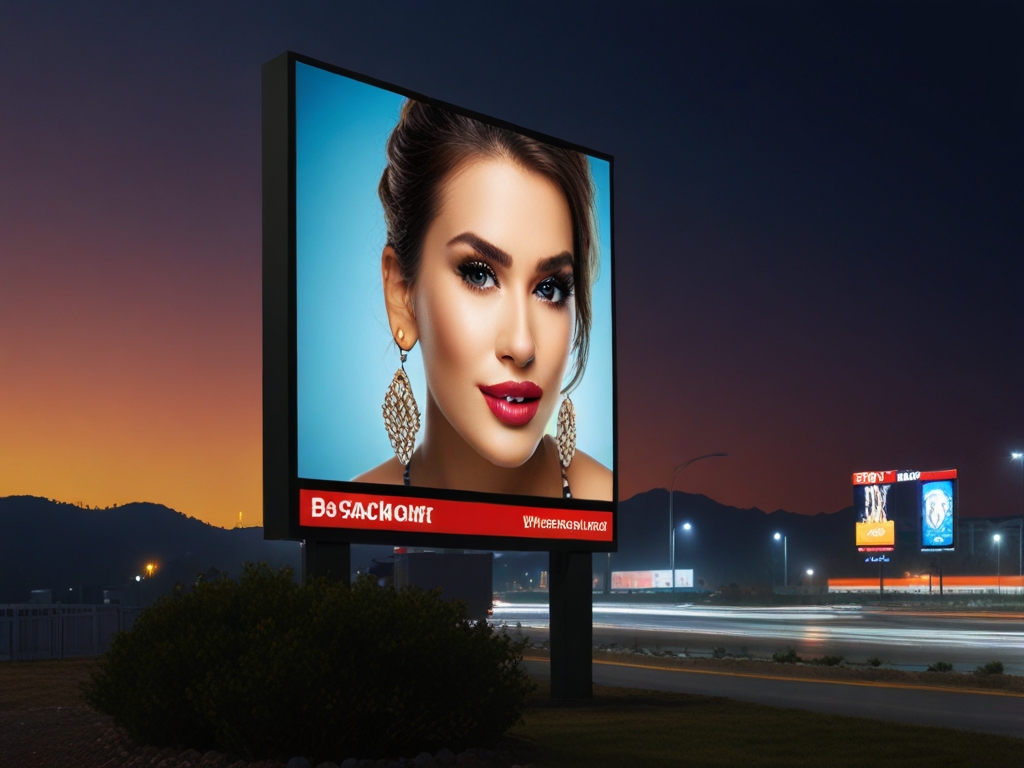
Apakah itu sebuah Dinding Video LED luar ruangan atau sebuah Layar LED dalam ruangan, semua layar LED memerlukan kartu kontrol. Kartu kontrol umumnya memiliki kartu utama dan kartu sekunder. Kartu utama adalah kartu pengirim, dan kartu sekunder adalah kartu penerima, yang masing-masing berperan sebagai pengirim data dan penerima data. Tampilan LED besar memerlukan penambahan prosesor video atau penyambung.
Itu Layar tampilan LED disambungkan ke dalam satu unit layar tampilan LED yang lengkap dengan Modul LED unit, catu daya switching LED, kartu penerima, kabel, dan lembaran logam atau kotak sewa.
Jadi bagaimana cara mengatur tampilan LED unit ini?
Pertama, Anda perlu melakukan pengaturan Cerdas modul LED melalui LEDSET, lalu mengatur resolusi pemuatan kartu penerima sesuai dengan jumlah dan resolusi modul. Dengan cara ini, layar tampilan LED unit diatur, dan semua kabinet melakukan operasi yang sama. Terakhir, Semua unit kabinet tampilan LED dirangkai melalui perangkat lunak untuk membentuk layar besar LED yang lengkap.
Berikut ini adalah demonstrasi terperinci mengenai langkah-langkah instalasi dan pengaturan Pengendali Huidu.
Bab 1 Instal dan Uninstall……………………………………………………………………………………………….. 1
- Instalasi Perangkat Lunak……………………………………………………………………………………………… 1
- Penghapusan Instalasi Perangkat Lunak ……………………………………………………………………………………… 3
Bab 2 Pengaturan Jaringan ……………………………………………………………………………………………… 4
Bab 3 Pengaturan Perangkat Keras (Layar Debug)……………………………………………………………….. 1
- Kirim parameter kartu ……………………………………………………………………………….. 1
- Pengaturan koneksi ……………………………………………………………………………… 1
- Menerima parameter kartu ……………………………………………………………………… 2
- Pengaturan cerdas……………………………………………………………………………………………… 5
Bab 4 Mengedit Program ………………………………………………………………………………………………. 8
- Antarmuka Perangkat Lunak ……………………………………………………………………………………………… 8
- Struktur Program ………………………………………………………………………………………………. 9
- Layar Baru………………………………………………………………………………………………..10
- Menambahkan program……………………………………………………………………………………….11
- Tambahkan Area Kustom ………………………………………………………………………………………13
- Tambahkan video, gambar, animasi, formulir, dan file sumber lainnya………………..14
Bab 5 Pembaruan Program……………………………………………………………………………………………………… 1
- Cluster Jaringan mengirim……………………………………………………………………………….. 1
- Program pembaruan melalui U-Disk ……………………………………………………………………… 1
- U-Disk memperluas memori Tanpa batas ………………………………………………………… 2
- Pengaturan kunci perangkat……………………………………………………………………………………………… 1
- Pengaturan kecerahan……………………………………………………………………………………………………… 1
- Koreksi waktu……………………………………………………………………………………………………… 1
- pengaturan mesin sakelar……………………………………………………………………………………………… 1
- Parameter perangkat keras……………………………………………………………………………………………… 1
- Pembaruan firmware……………………………………………………………………………………………………… 1
- Pengaturan Wi-Fi……………………………………………………………………………………………… 1
5. Pengaturan kecerahan ……………………………………………………………………………………………………… 4
Bab 6 Pengaturan Sistem ……………………………………………………………………………………………………… 1
Bab 7 Kontrol Sistem………………………………………………………………………………………………………………. 2
- pengaturan mode permainan………………………………………………………………………………………………. 2
- Pengaturan kecerahan……………………………………………………………………………………………….. 1
- Koreksi Waktu ……………………………………………………………………………………… 3
- Pengujian Layar……………………………………………………………………………………………………….. 5
- Pembaruan Firmware……………………………………………………………………………………… 6
- Mengganti pengaturan mesin………………………………………………………………………………………. 7
- Perbarui nama perangkat……………………………………………………………………………………….. 8
- Pencarian langsung dengan manual………………………………………………………………………………. 9
- Layar pembuka ………………………………………………………………………………………………10
- Nyalakan Ulang Perangkat ……………………………………………………………………………………….10
- Pengaturan Wi-Fi………………………………………………………………………………………11
- Otorisasi uji coba……………………………………………………………………………………….13
- Pengaturan relai………………………………………………………………………………………………..14
- Pengaturan jaringan……………………………………………………………………………………….15
Bab 1 Instal dan Copot pemasangan
Pemasangan Perangkat Lunak Layar LED Huidu
1)Buka CD, klik dua kali ikon HDPlayer.XXXXexe (Misalnya: HDPlayer3.2.97.0.exe). Pilih Bahasa penginstal, klik “ok”.
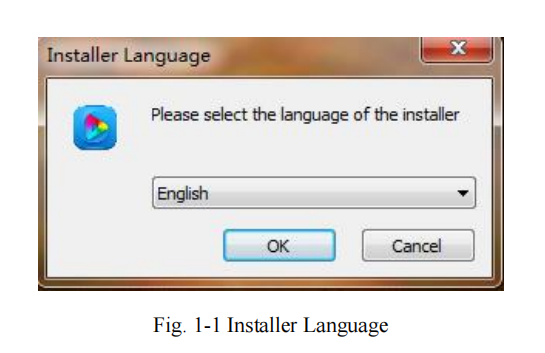
2)Antarmuka Instalasi, Klik “berikutnya”.
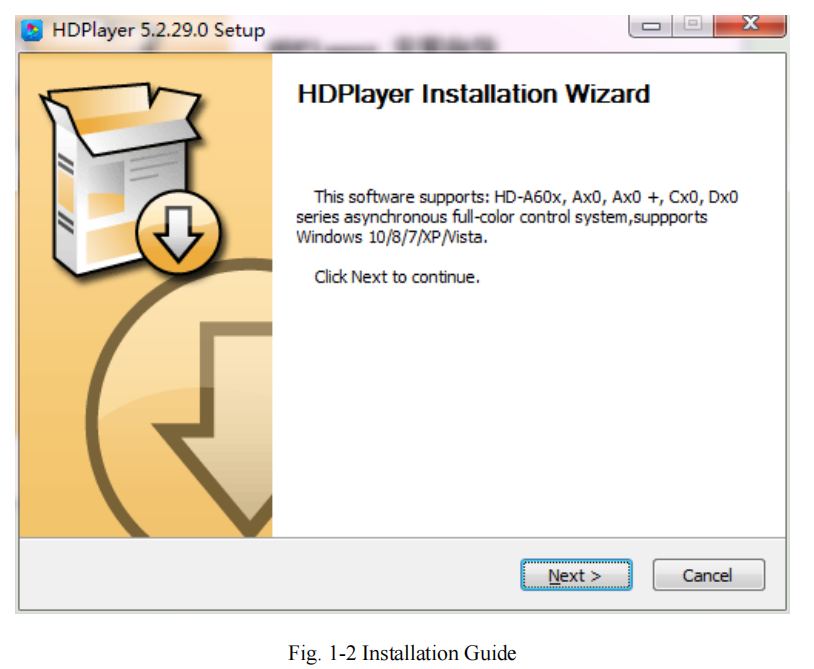
3)Konfirmasi jenis Instalasi, Klik “Berikutnya”
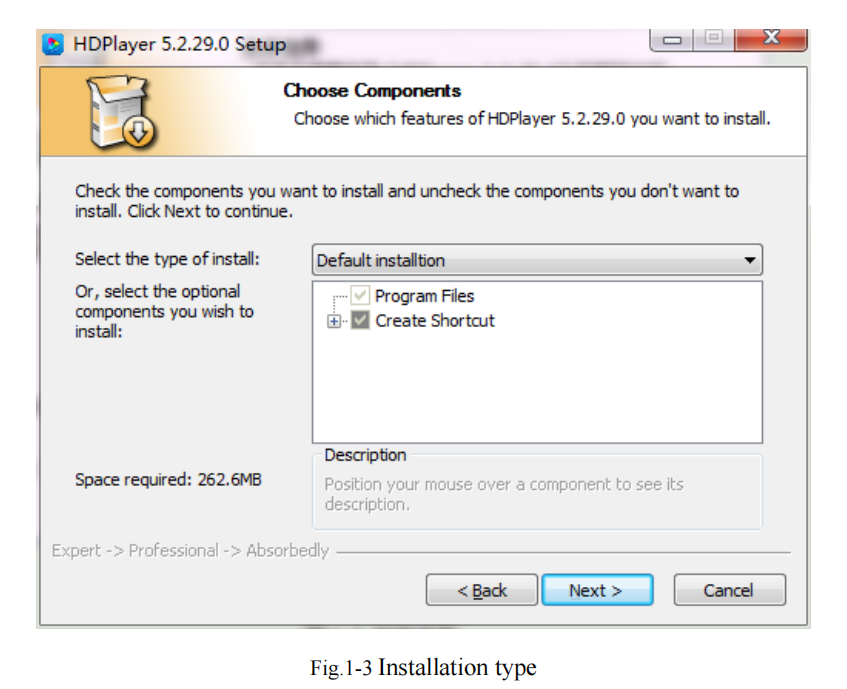
4)Pilih Jalur Instalasi, Klik “Instal”.
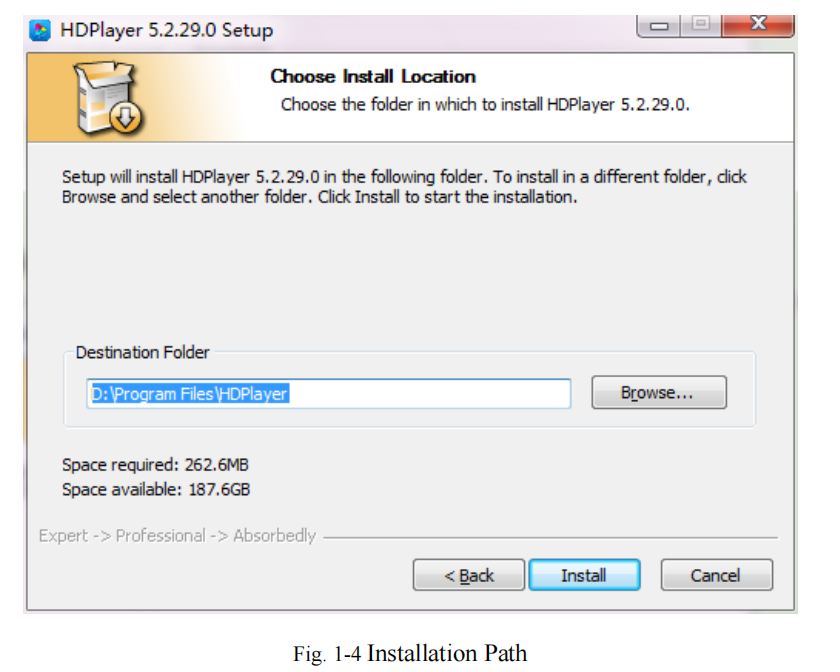
5)Klik “Selesai”.
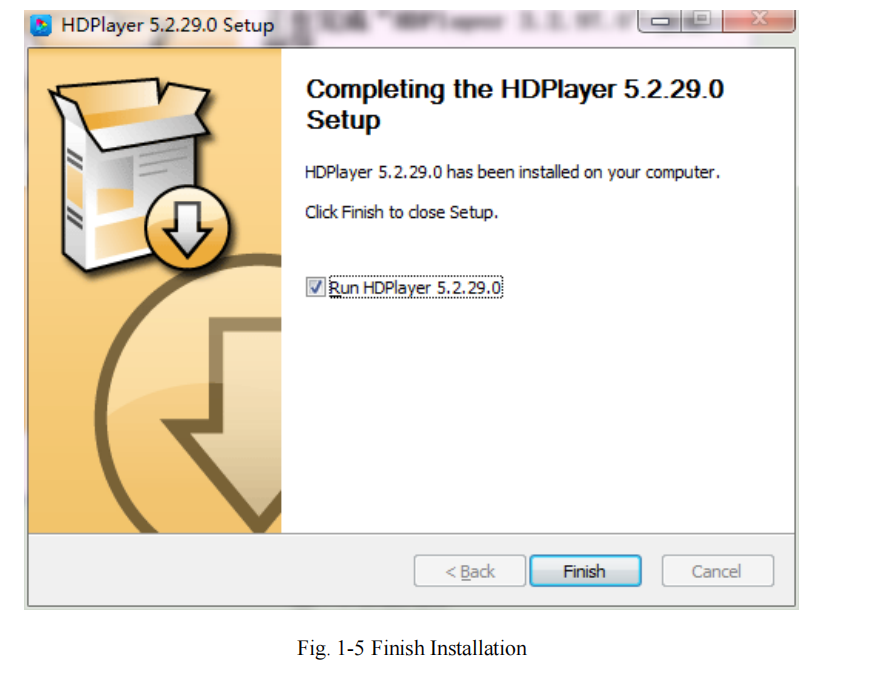
- Penghapusan Instalasi Perangkat Lunak
“Mulai”→ “Semua Program”→“HDPlayer”→“Copot HDPlayer”
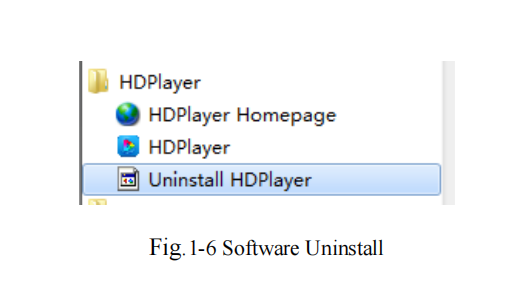
Bab 2 Pengaturan Jaringan
Kontroler dapat terhubung langsung ke komputer. Kontroler juga dapat terhubung ke komputer melalui Router. Tidak perlu melakukan pengaturan jaringan.
Saat terhubung ke komputer, port jaringan (Lampu hijau selalu berkedip, dan lampu oranye terang), lalu tunggu beberapa detik (Windows XP membutuhkan lebih dari
50 Detik, Window7 hanya butuh 40 Detik). Bila pojok kanan komputer menunjukkan Jaringan normal (lihat di bawah), berarti sudah terhubung ke jaringan, ——lalu
buka perangkat lunak HDPlayer, itu akan menemukan ID pengontrol secara otomatis
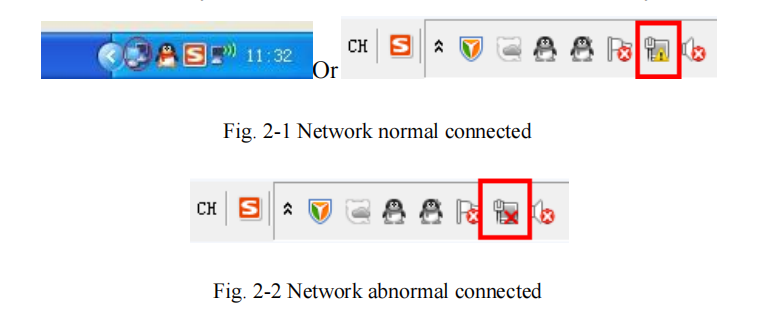
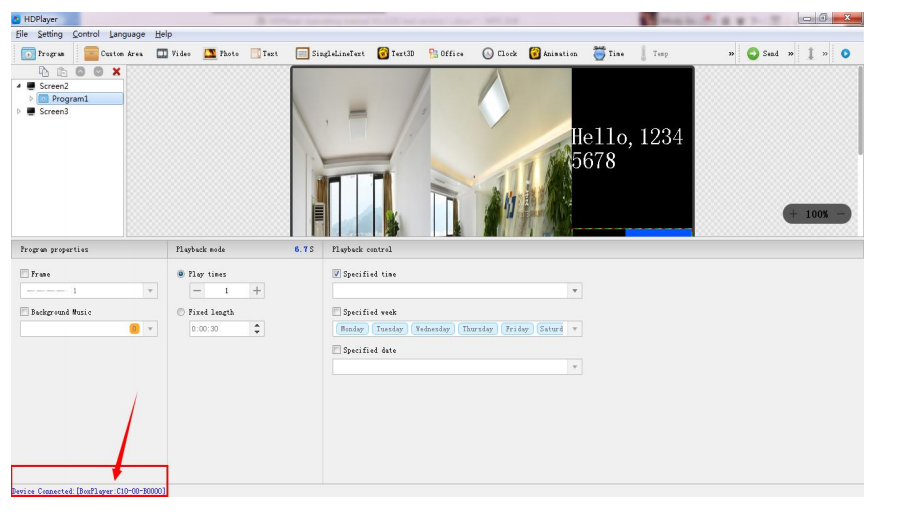
Jika kartu terhubung ke komputer melalui Router, maka komputer dapat mengontrol
semua kartu pada saat yang sama.
Pengaturan jaringan kartu kontrol:
Dapatkan IP secara otomatis: centang 'Set' lalu centang 'Use' lalu pilih 'Set' di pojok kanan bawah. Dapatkan IP secara manual: centang opsi “Set”, lalu hapus opsi “Use” untuk mengatur IP.
dan informasi jaringan lain dari kartu kontrol. Setelah pengaturan, Anda perlu memilih tombol “Set” agar berlaku.
(Catatan: Gunakan fungsi ini dengan hati-hati! IP harus berada di segmen jaringan yang sama dengan koneksi lokal komputer).
Ketika kartu kontrol dikontrol lintas segmen jaringan di jaringan area lokal, perlu untuk mengatur alamat IP statis untuk kartu kontrol, Klik 'Kontrol' – 'Lainnya
pengaturan'- 'Informasi Jaringan Perangkat', Masukkan IP segmen jaringan tempat kartu kontrol berada, dan tidak boleh bentrok dengan IP lain
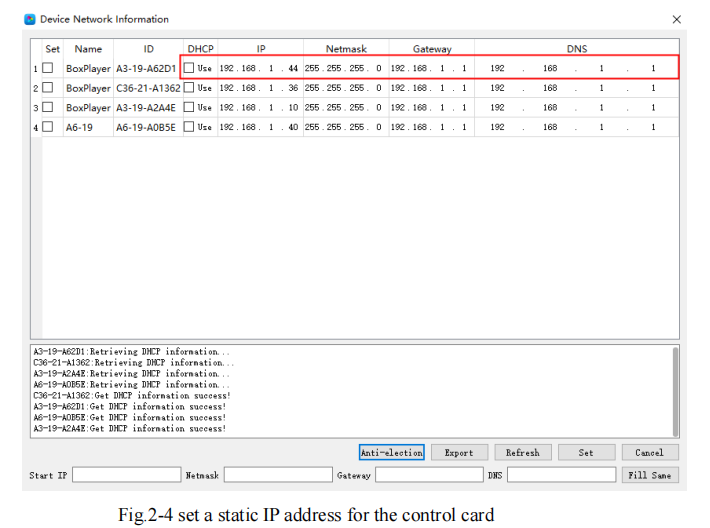
Bab 3 Pengaturan Perangkat Keras (Debug)Layar)
Klik “Pengaturan” → “Pengaturan Perangkat Keras”, kata sandi 168 untuk masuk ke pengaturan perangkat keras.
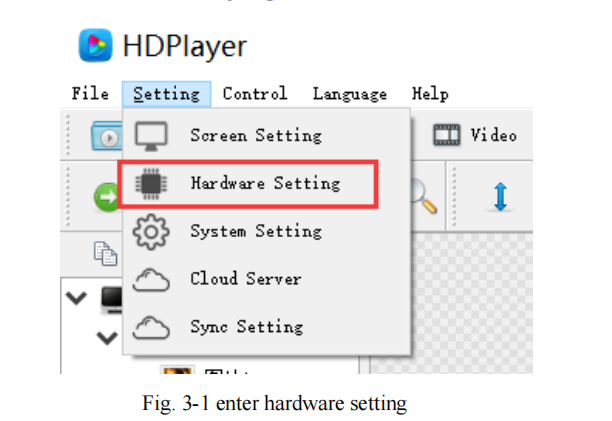
HDSet adalah perangkat lunak debugging yang dibagikan oleh seri sinkron dan asinkron penuh warna, Jendela pengaturan dibagi menjadi Konfigurasi Layar,
Pembaruan firmware, Uji layar, Kartu multifungsi, dan Lainnya.
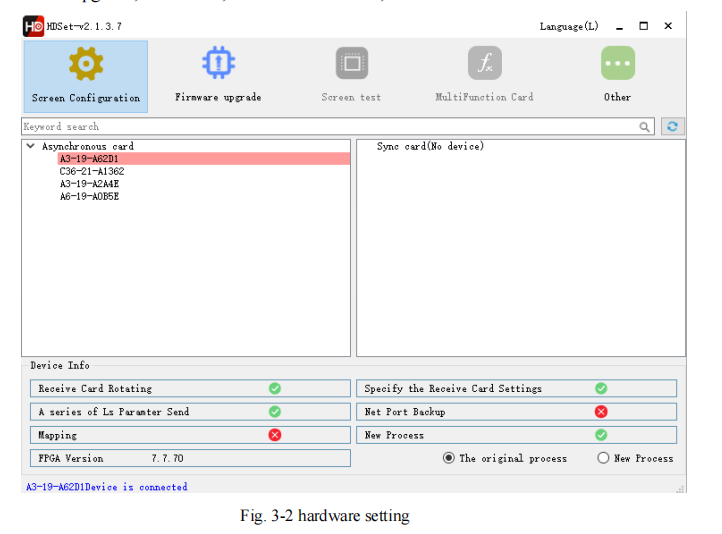
Konfigurasi Layar: Digunakan saat men-debug layar, termasuk tiga bagian parameter pengiriman kartu, parameter penerimaan kartu, dan pengaturan koneksi;
Peningkatan firmware: Mendukung peningkatan kartu penerima, kartu pengiriman sinkron, dan prosesor video; (kartu pengiriman asinkron tidak ditingkatkan di sini)
Tes layar: Buka di desktop komputer, jendela uji layar; (digunakan untuk sistem sinkronisasi)
Kartu Multifungsi: Sinkronkan pengaturan kartu multifungsi Y1
Lainnya: Pengaturan dan kalibrasi prosesor video, dll.;
Selanjutnya, kami memperkenalkan penggunaan parameter kartu pengirim, parameter kartu penerima, dan pengaturan koneksi dalam konfigurasi tampilan. Fungsi lainnya tidak diperkenalkan
di sini. Untuk detailnya, silakan lihat 《Petunjuk HDSet》
1. Kirim parameter kartu
Pada parameter kartu pengirim, Informasi parameter lain seperti versi kartu penerima dapat dideteksi
Catatan: Di antarmuka “Kirim parameter kartu”, klik “kirim”, hanya kirim parameter kirim kartu, jika Anda ingin mengirim “pengaturan koneksi” atau “menerima kartu
parameter”, perlu masuk ke antarmuka “Pengaturan Koneksi” dan “Parameter Kartu Terima”.
2. Pengaturan koneksi
Klik “Pengaturan Koneksi” untuk masuk ke antarmuka pengaturan koneksi.
Halaman ini dapat dengan cepat dan mudah mengatur koneksi kartu penerima. Dari depan layar, kartu 1 adalah kartu yang terhubung ke kartu pengirim, dan selanjutnya adalah kartu
2…dan seterusnya.
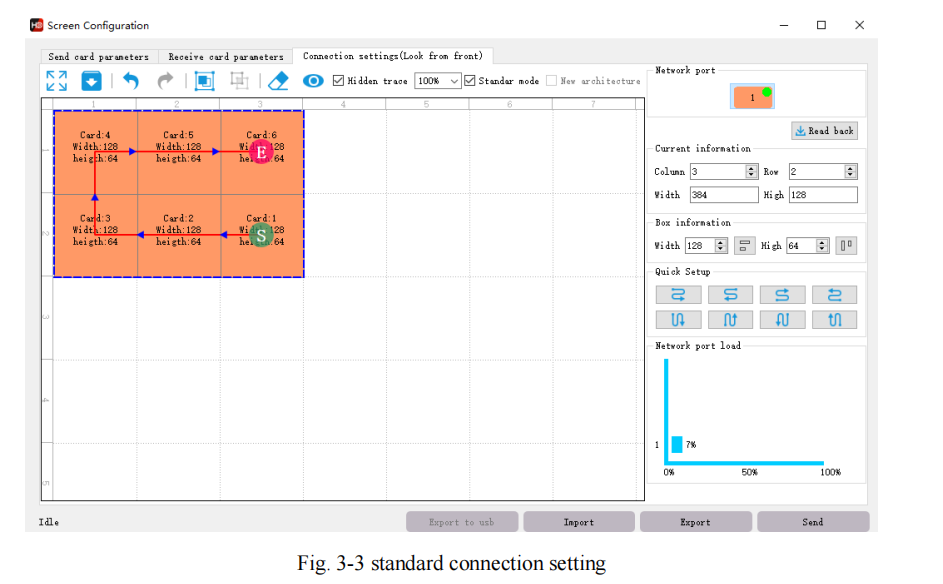
3. Menerima parameter kartu
Klik 'terima parameter kartu', antarmuka ini untuk pengaturan parameter tingkat abu-abu, kecepatan penyegaran, dan register PWM, parameter antarmuka ini secara langsung memengaruhi efek layar tampilan LED.
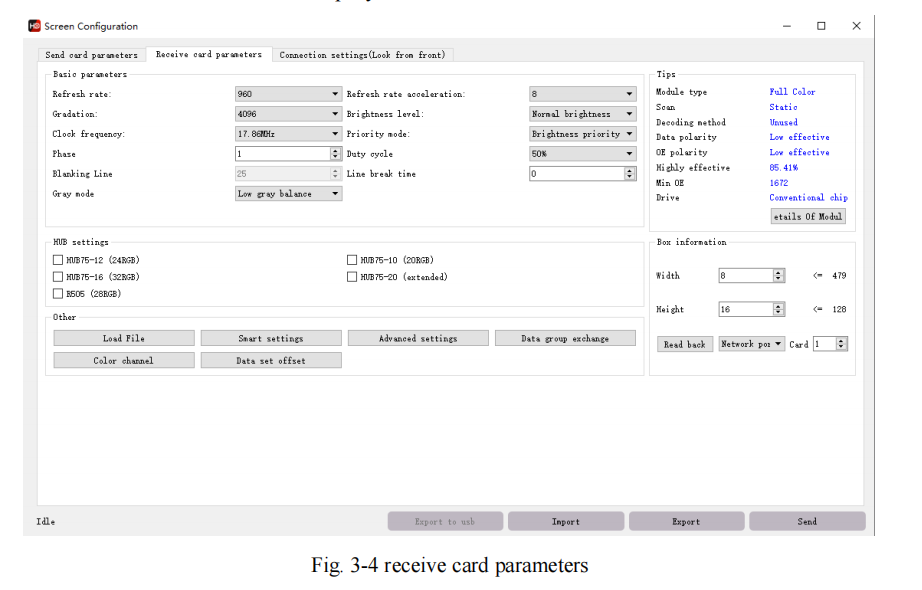
1) Muat File, Saat komputer terhubung ke Internet, Anda dapat mengunduh file konfigurasi masing-masing produsen, lalu menghubungkan perangkat, pilih file yang sesuai, dan klik “OK”
(Jika Anda tidak dapat menemukan file parameter yang sesuai, lihat poin 4, lakukan pengaturan cerdas.)
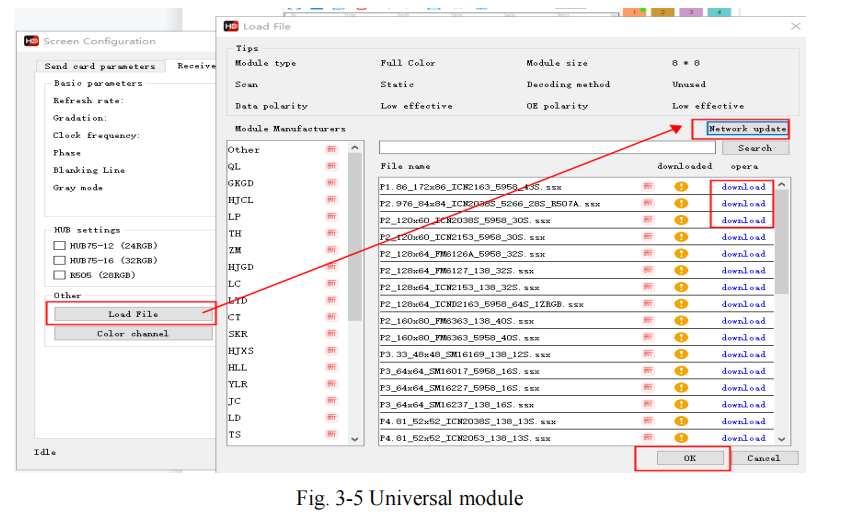
2) Pengaturan cerdas, untuk semua Modul Tampilan LED, jika tidak ada file konfigurasi yang sesuai di 'Modul Universal', parameter modul dapat diatur oleh 'Smart
pengaturan'.——Untuk detailnya, lihat bagian 4.
3) Pengaturan lanjutan, Dalam antarmuka ini, Anda dapat menyesuaikan gamma, koreksi warna, dan parameter lainnya untuk lebih menyesuaikan efek tampilan layar LED
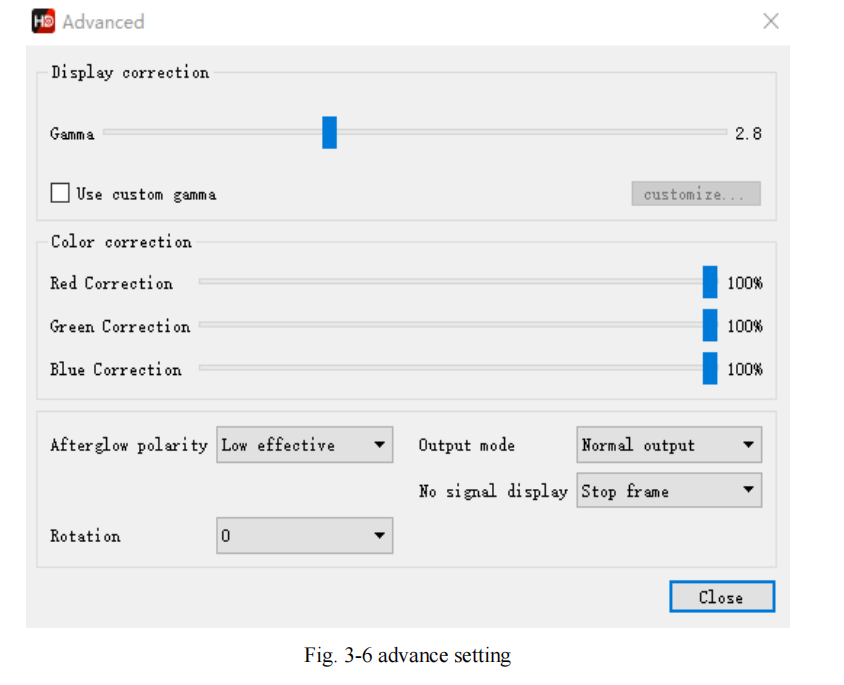
4) Pertukaran grup data, digunakan untuk bertukar data keluaran dari satu port ke port lain
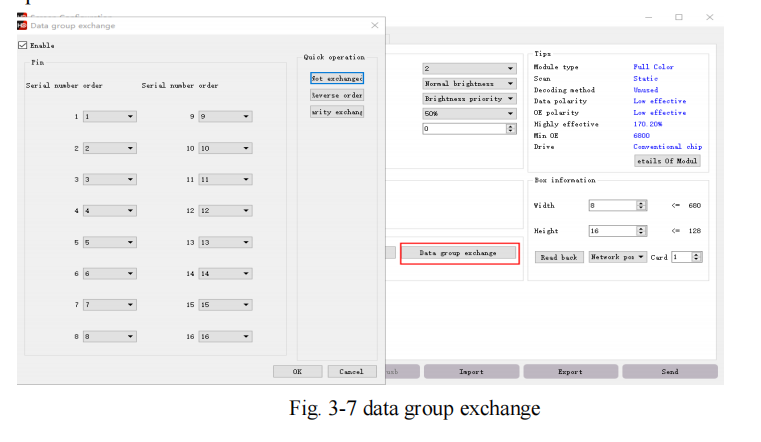
5) Atribut yang diperluas, digunakan untuk beberapa IC khusus, seperti IC dengan kecepatan refresh tinggi. Konfigurasi register diperlukan untuk mengatur fungsi ini.
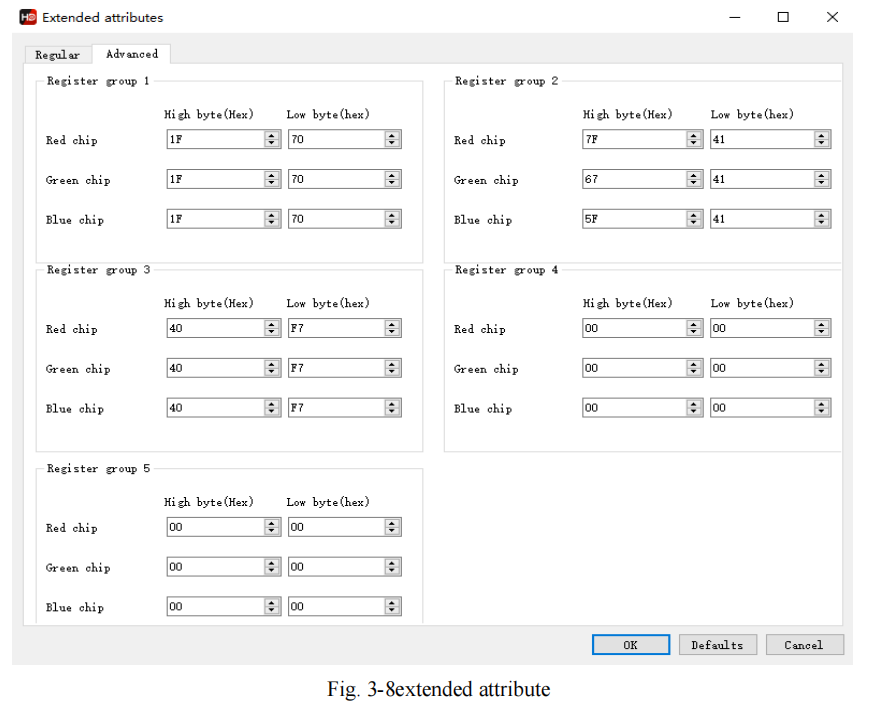
6) Offset set data, digunakan untuk beberapa layar non-persegi panjang, seperti Layar silang LED apotek, kita dapat memilih offset set data untuk membuatnya ditampilkan dengan baik.
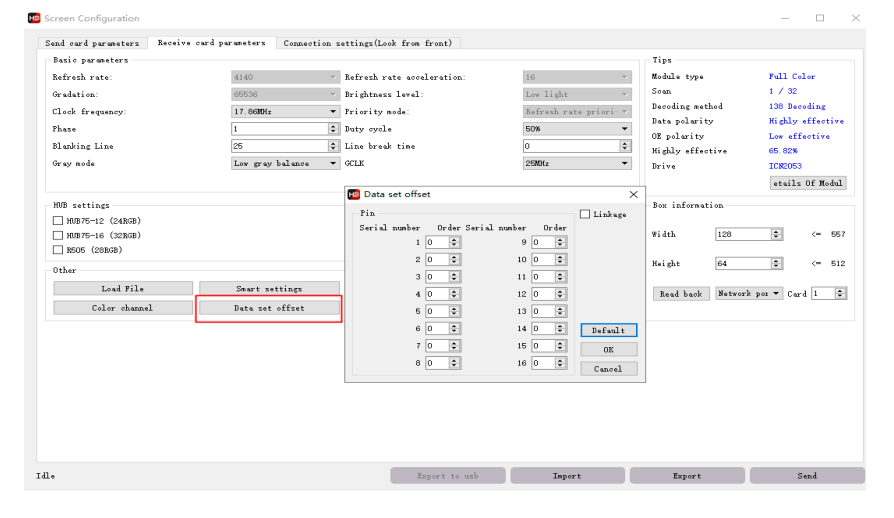
4. Pengaturan cerdas
1) Langkah pertama untuk pengaturan Cerdas, adalah mengatur jenis warna layar, lebar modul tunggal (dalam piksel), jenis chip modul, dan mode dekode (opsi drop-down adalah: 138
decode, nondecoding, decode 595, decode 5958, dll.). Jika modul lebih besar dari 16 pindaian, harap centang 'Lebih dari 16'.

2) Pengaturan polaritas data, Pada langkah ini, cobalah untuk memilih AB untuk melihat apakah modul menyala sepenuhnya. Pilih opsi yang sesuai dalam status tampilan sesuai dengan kinerja modul LED

3) Pengaturan polaritas OE, Pada langkah ini, cobalah pilih AB untuk mengamati kecerahan modul. Sesuai dengan kinerja modul, pilih yang sesuai
pilihan dalam status tampilan.

4) Pengaturan saluran warna, Pada langkah ini, cobalah untuk memilih status A, B, C, dan D untuk mengamati tampilan warna modul. Menurut kinerja modul, pilih opsi yang sesuai dalam status tampilan. Jika A dipilih, layar menampilkan warna merah, lalu pilih merah; jika A dipilih, layar menampilkan warna biru, maka Anda perlu mengubah warna merah menjadi biru.

5) garis dikontrol oleh satu data RGB, Harap amati kinerja modul dan isi nilai yang sesuai. Langkah ini adalah untuk menguji ketinggian satu set kontrol RGB

6) Tentukan modul pemindaian, Harap amati kinerja modul dan isi nilai yang sesuai. Langkah ini untuk menguji jenis pemindaian.

7) Deskripsi penyelarasan, Harap amati kinerja modul dan klik sel yang sesuai menurut lokasi titik berkedip.

Ada satu titik di modul yang ada di pojok kiri atas layar yang berkedip, dan titik yang berkedip, klik titik yang sesuai di tabel. Untuk
misalnya pada baris ke 9, titik 1 berkedip, maka klik titik (9, 1) pada
tabel. Kemudian titik (9, 2) berkedip, lalu klik, ikuti titik nyala sampai
semua tabel diklik. Setelah selesai, klik Simpan untuk menyelesaikan pengaturan pintar
Bab 4 Mengedit Program
1. Antarmuka Perangkat Lunak
Ada dua bagian dalam perangkat lunak: jendela putar dan jendela edit.
Jendela putar(apa yang akan ditampilkan di layar) : Digunakan untuk menampilkan video, foto teks, dll.
Jendela edit: Sertakan bilah menu, bilah alat, area pohon, area atribut, dan bilah status.
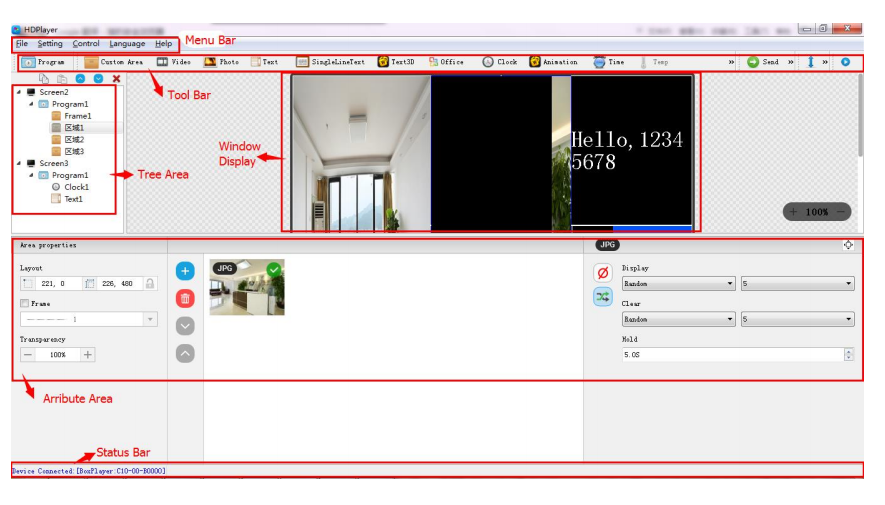
Bilah Menu: Sertakan file, pengaturan, kontrol, bahasa, dan bantuan.
Bilah Alat: Sertakan program, area, berkas sumber, teks, dokumen, pengatur waktu jam, dll.
Area Atribut: Menampilkan informasi setiap bagian; Mengatur bingkai, efek pemutaran, dan waktu pemutaran.
Luas Pohon: Menampilkan semua konten program ini.
Bilah status: Mendeteksi informasi kartu.
- Struktur Program
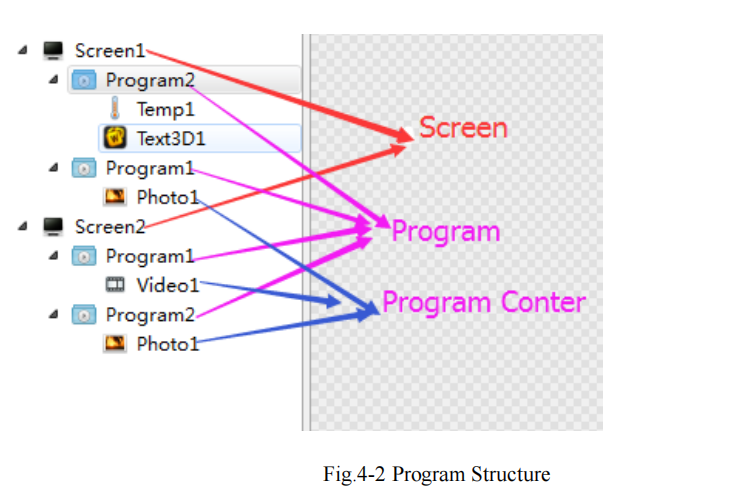
Layar: : Itu Layar besar LED digunakan oleh pengguna, konten tampilan di layar besar ditentukan olehnya. Setiap “layar LED” memiliki hubungan paralel,
dan beberapa halaman program dapat ditambahkan ke layar LED.
Program: Halaman program mengacu pada serangkaian jendela program dan konten program yang ditetapkan oleh pengguna. Setiap "halaman program" memiliki hubungan pemutaran paralel dan berurutan.
Penghitung program: Konten spesifik yang ditampilkan pada layar LED. Termasuk video, gambar, teks, dokumen, jam, waktu, dll. "Konten yang diputar" di bawah program yang sama ada pada waktu yang sama dan diputar pada waktu yang sama. Konten yang ditambahkan pertama kali berada di lapisan bawah, dan konten yang ditambahkan kemudian dapat menutupi konten yang ditambahkan pertama kali, seperti yang ditunjukkan pada Gambar 4-2, Program 2, 3D
Teks pada layar tampilan 2, Akan ditumpangkan pada gambar.
- Layar Baru
Pilih opsi 【File】→ 【New】 pada bilah menu atau tekan tombol Ctrl + N untuk membuat tampilan baru, dan dapat menambahkan beberapa tampilan di area pohon. Untuk menghapus tampilan, pilih tampilan, lalu tekan Delete atau klik kanan untuk memilih opsi Delete guna menghapus tampilan.
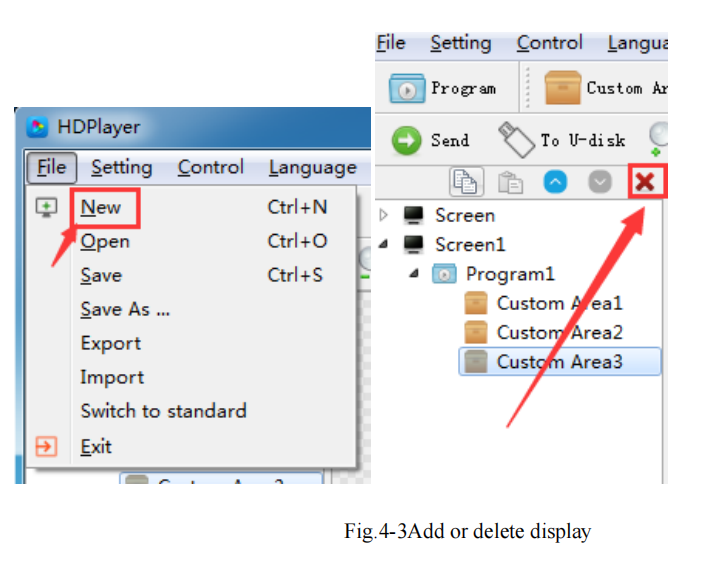
1)Mengatur jendela pemutaran
Klik 【Pengaturan】 → 【Pengaturan Parameter Layar】, ke antarmuka pengaturan parameter:(Lebar dan Tinggi adalah ukuran tampilan yang dipimpin)
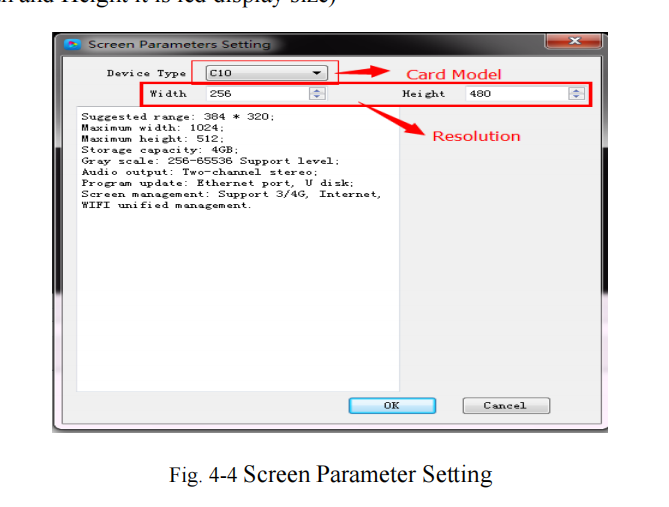
Bahasa Indonesia: Defaultnya adalah menggunakan “pengaturan perangkat keras” untuk membaca kembali parameter kartu kontrol; Bila Anda tidak memilih “pengaturan perangkat keras”, Anda dapat mengatur model perangkat, jenis modul LED, lebar, dan tinggi;
Jika kartu kontrol terhubung ke komputer, sistem akan menampilkan ID kartu kontrol di opsi “Pilih Perangkat” dan memilih perangkat secara otomatis.
Perangkat Lunak ini mendukung operasi “tampilan”, ganti nama, hapus, buat, tambah program, kirim, tutup, dan operasi lainnya.
2) Menampilkan Properti
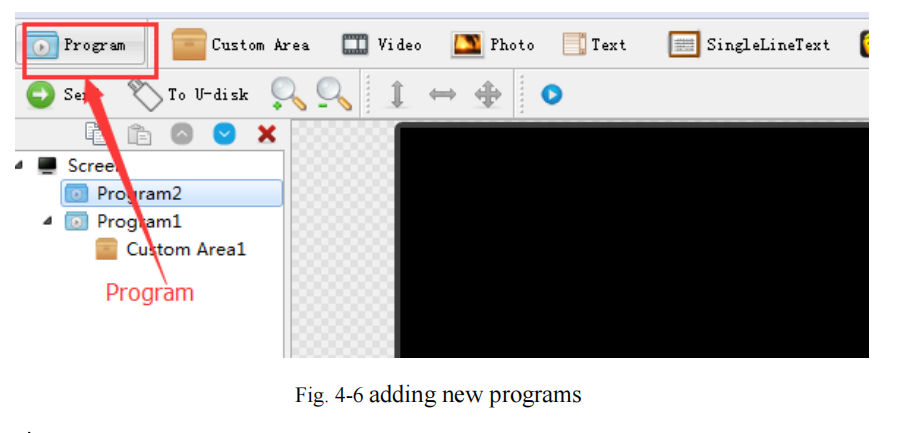
1)Atribut program
Dalam atribut program, kita dapat mengatur waktu bermain, durasi, waktu bermain dan memainkan musik latar dan perbatasan; juga dapat memilih beberapa musik latar,
Pengaturan harus dikirim ke kartu kontrol agar dapat diterapkan.
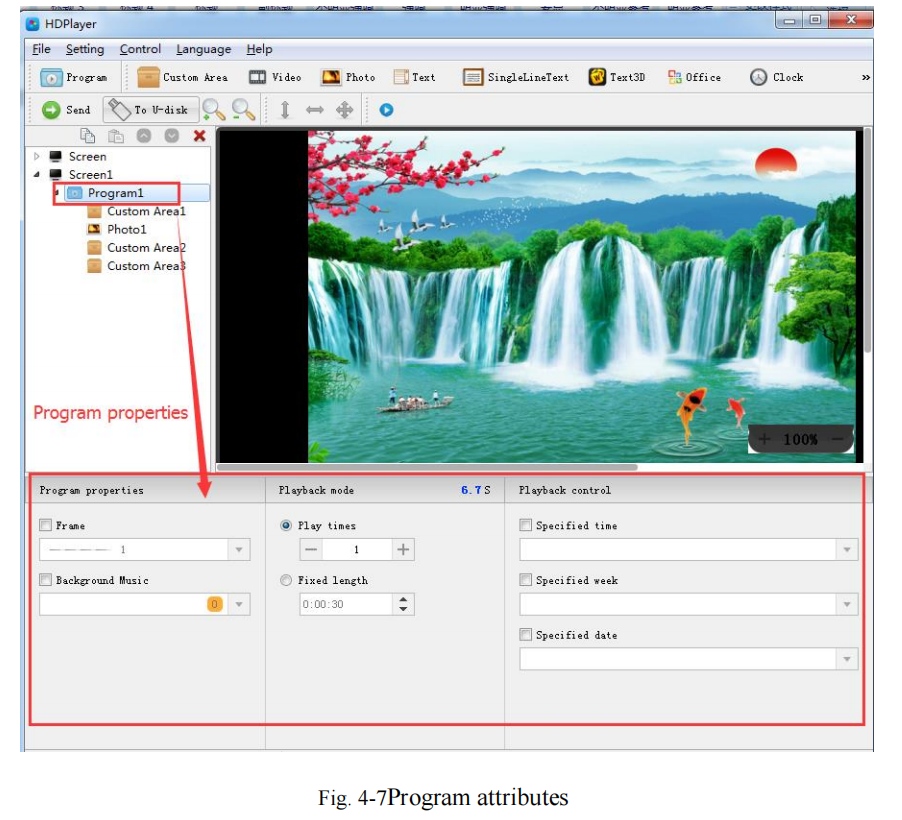
“Waktu yang ditentukan” adalah waktu pemutaran program, dan “waktu pemutaran” berarti pemutaran pada waktu atau periode tertentu.
- Tambahkan Area Kustom
Klik ikon “Custom Area” pada bilah alat untuk membuat area baru (area batas biru muncul pada tampilan analog). Perlu menambahkan program sebelum Anda menambahkan zona.
Anda dapat menambahkan beberapa area di bawah satu program.
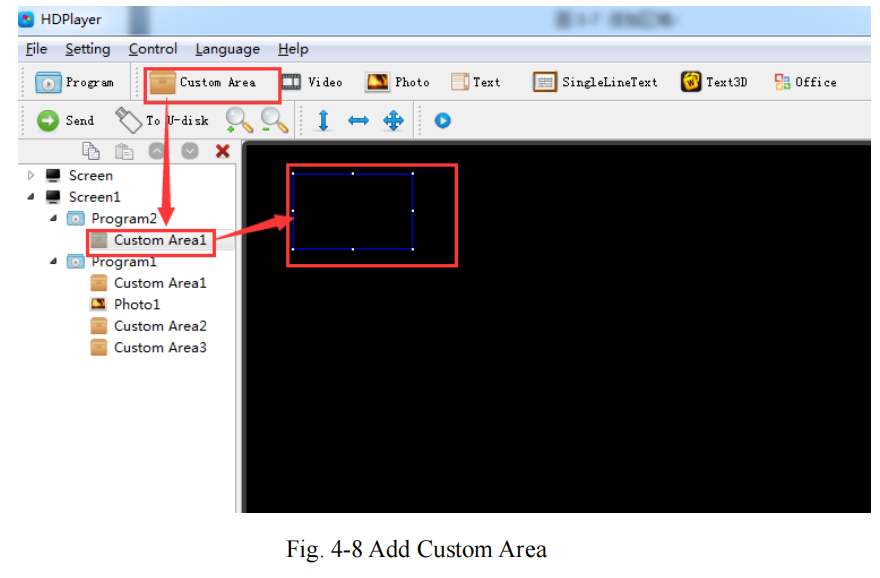
Klik kanan pada “area” dapat mengubah nama, menghapus, menambah, menyalin, memindahkan, dan melakukan operasi lainnya.
1)Atribut area
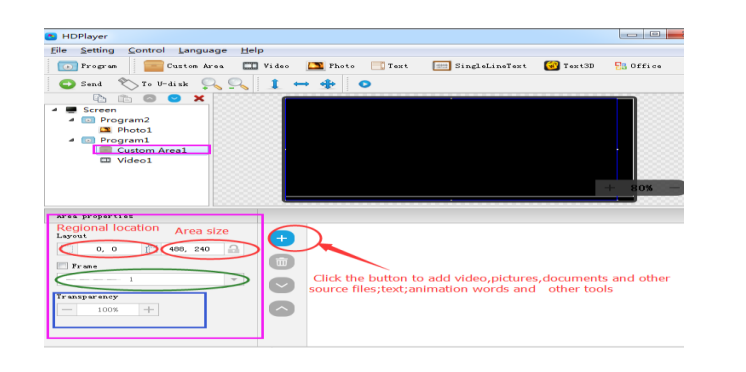
Ubah lokasi dan ukuran area:
- Atur koordinat X / Y, lebar dan tinggi
- Seret area atau regangkan di jendela pemutaran
- Pilih ini pilihan Anda juga dapat mengatur batas area dan transparansi.
- Tambahkan video, gambar, animasi, formulir, dan sumber lainnya file ke iklan Billboard LED,
Klik ikon yang sesuai di bilah alat untuk menambahkan video, gambar, animasi, excel, Word, PPT, dan berkas sumber lainnya. Untuk menghapus “berkas sumber”, klik tombol “hapus” pada bilah pintasan.
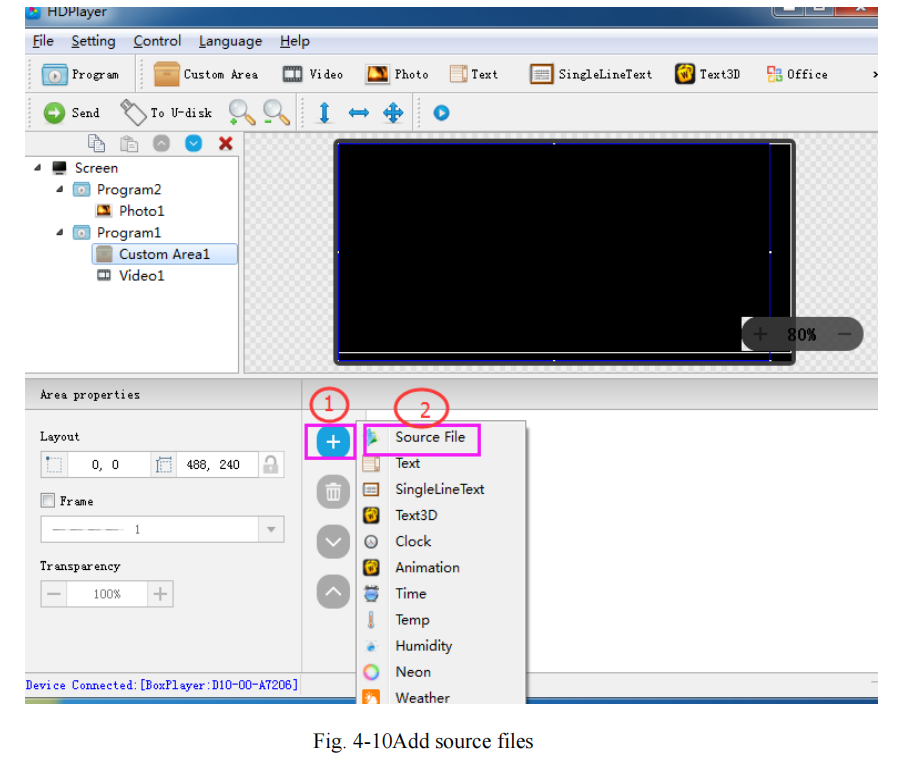
1)atribut video
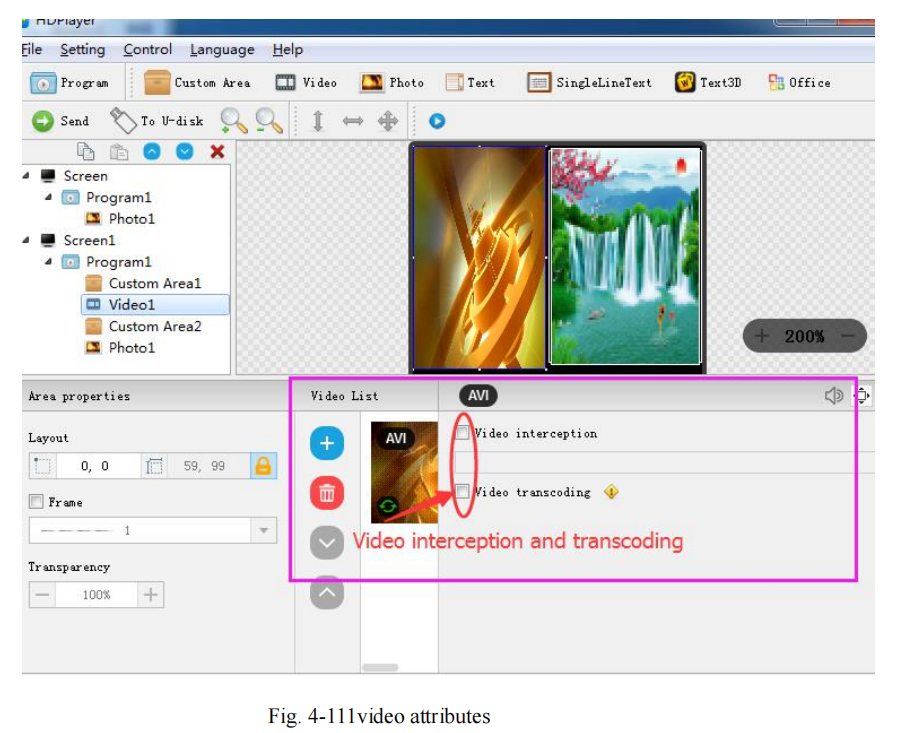
Catatan: Untuk video yang dikodekan secara tidak konvensional, Anda perlu mencentang “Transcoding Video” dan menunggu transcoding selesai sebelum mengirimnya, jika tidak, video mungkin tidak dapat diputar.
2) Properti foto

Kita dapat mengatur efek tampilan gambar, kecepatan tampilan, dan waktu tampilan serta kejelasannya.
3) Properti animasi GIF
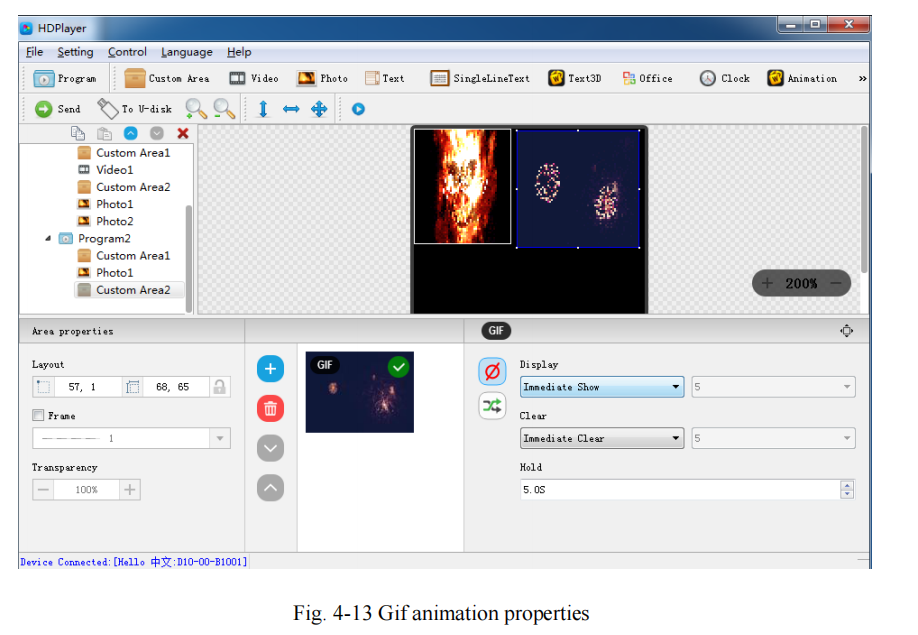
Kita dapat mengatur efek tampilan gambar, kecepatan tampilan, dan waktu tampilan serta kejelasannya.
4) Tambahkan beberapa baris Teks
Klik “teks” untuk menambahkan beberapa baris teks, untuk menghapus “teks multi-baris”, klik tombol “hapus” pada bilah pintasan.
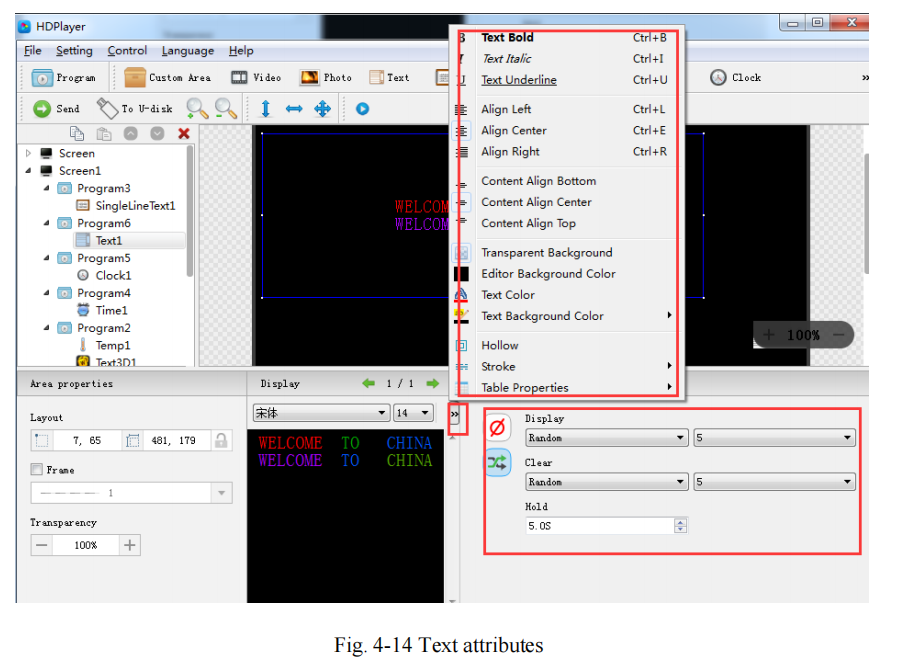
Dapat mengatur efek tampilan teks (40 jenis tampilan dan efek layar jernih), kecepatan tampilan, waktu tampilan dan layar jernih, dan pengeditan teks, juga dapat mengimpor Word, TXT, RTF, dan format teks lainnya;
5) Tambahkan Teks Baris Tunggal
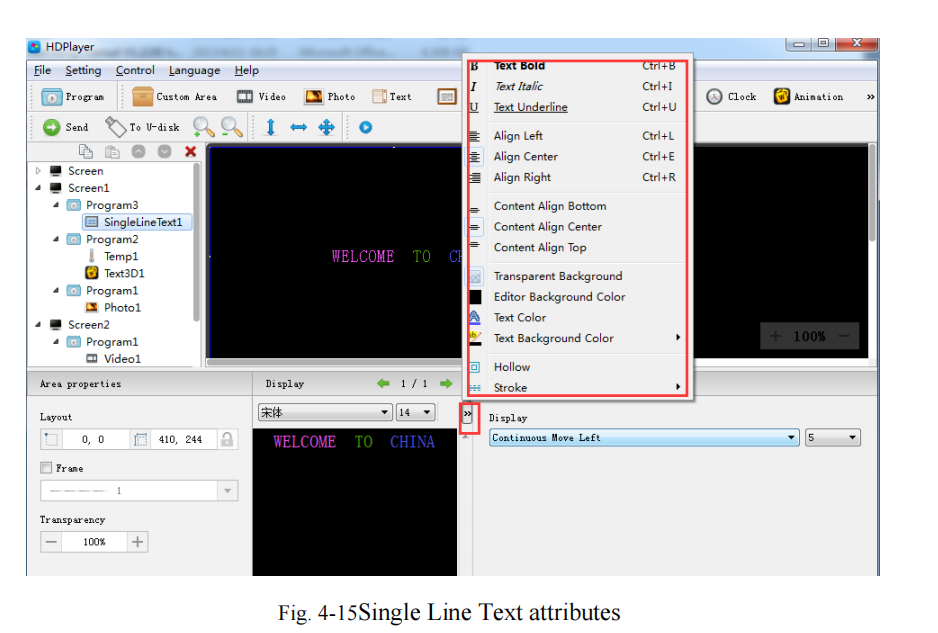
Mendukung dua efek khusus “efek biasa” dan “gerakan berkelanjutan”, “efek biasa” dapat mengatur efek tampilan teks baris tunggal (40 jenis tampilan dan
efek layar jernih), kecepatan tampilan, waktu antara tampilan dan layar jernih, dan pengeditan teks; “gerakan berkelanjutan” dapat mengatur pergeseran kiri terus menerus atau pergeseran kanan terus menerus,
apakah yang pertama terhubung, kecepatan pemutaran, waktu pemutaran, waktu pemutaran, dll.,
6) Tambahkan Jam
Mendukung tiga jenis jam, yaitu “jam analog”, “jam digital” dan “jam gambar”. Dapat mengatur zona waktu yang berbeda; waktu dapat dikoreksi jika terjadi penyimpangan. Kita dapat mengatur
teks deskripsi, spasi, jenis font, ukuran font, dll.
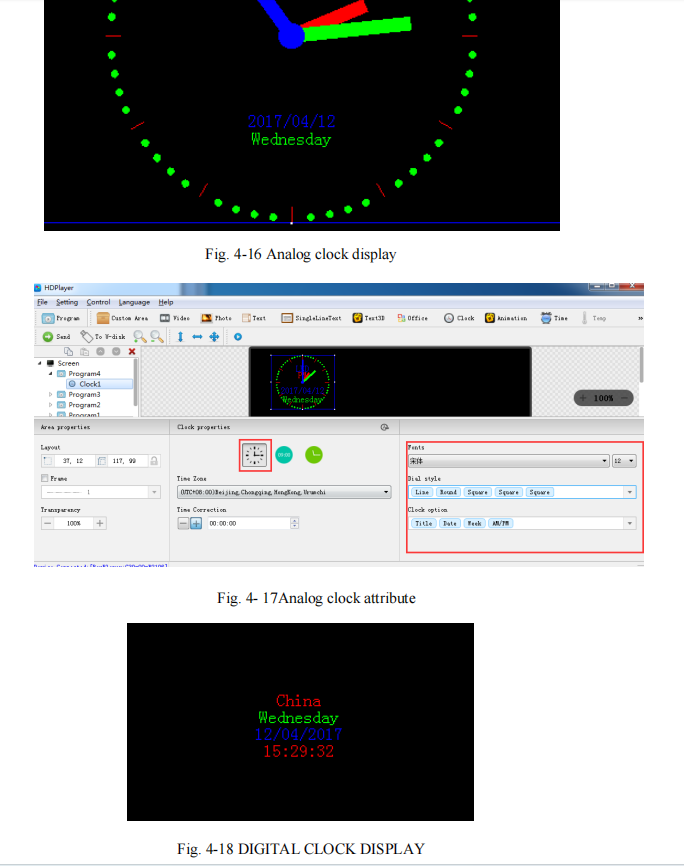
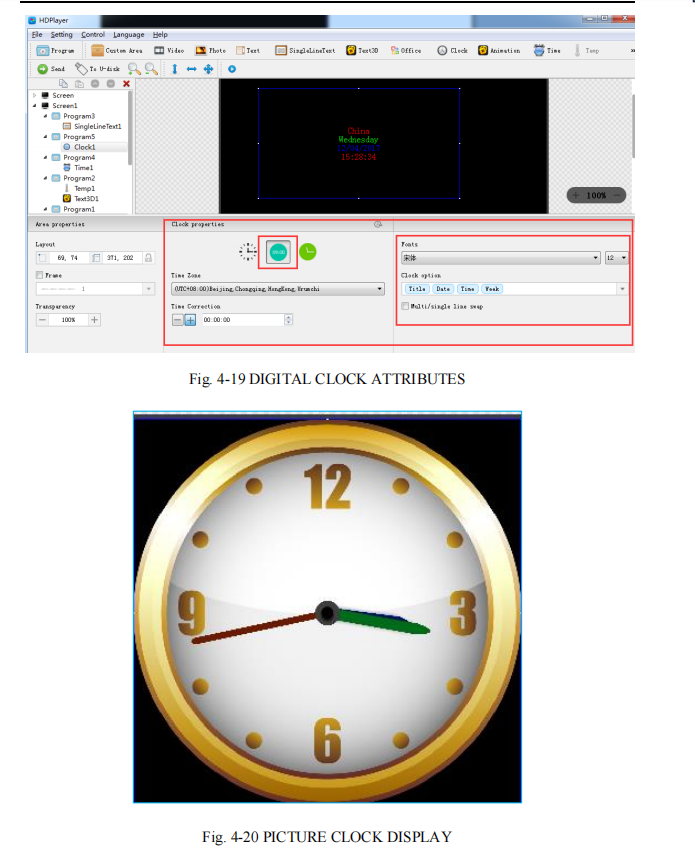
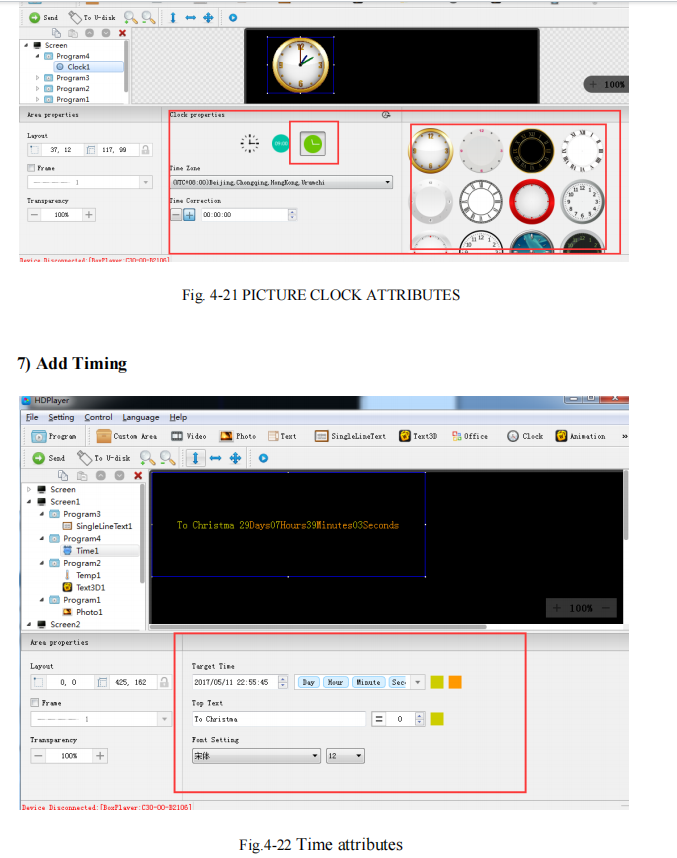
Kita dapat mengatur mode waktu, mode tampilan, waktu tujuan, spasi, jenis font, ukuran font, warna
dll.
8) Sensor
Kita dapat mengatur ukuran font, warna, satuan suhu, dll.
Pada jenis sensor, Anda dapat memilih suhu, kelembapan, kecerahan, PM2.5, PM10, arah angin, kecepatan angin, dan kebisingan.
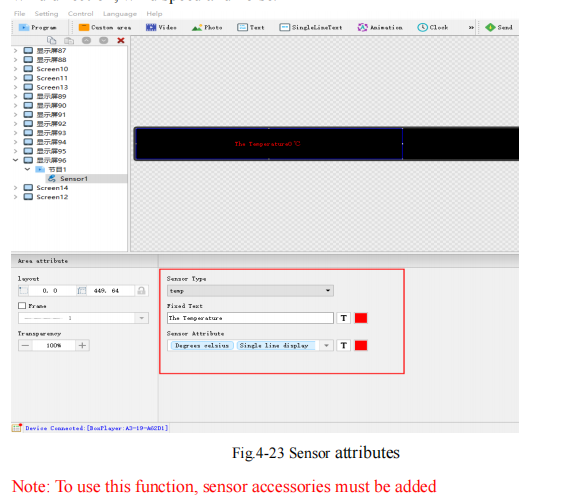
9)Atribut Karakter Animasi
Mendukung pengaturan deskripsi font, warna font, efek khusus font, kecepatan efek khusus, dll.

10) Atribut Neon
Neon umumnya digunakan sebagai latar belakang.
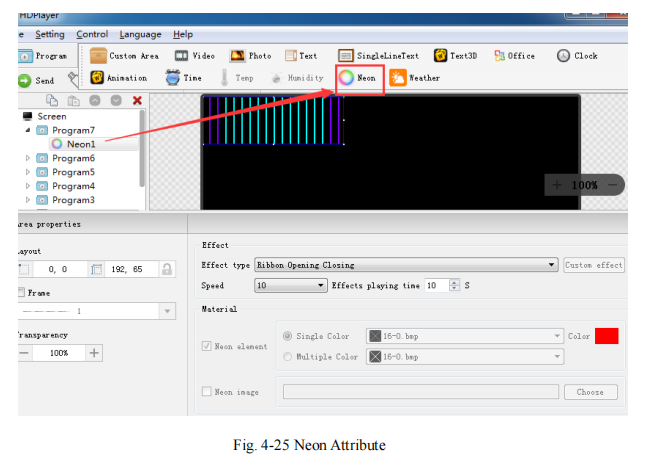
11) Tambahkan Teks 3D
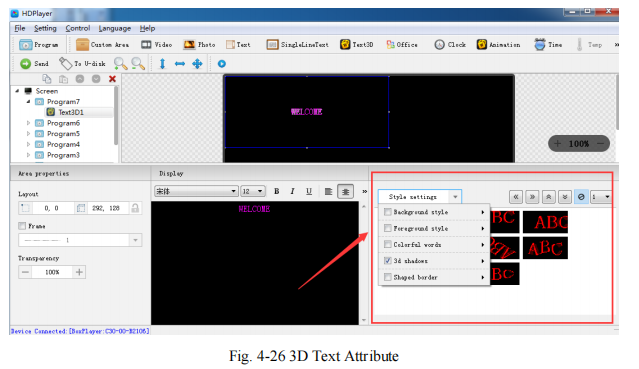
12)Tambahkan Cuaca
Untuk mengubah cuaca kota, Anda dapat mengubahnya di atribut cuaca. Anda dapat mengatur jenis huruf dan gaya tampilan cuaca di atribut cuaca.
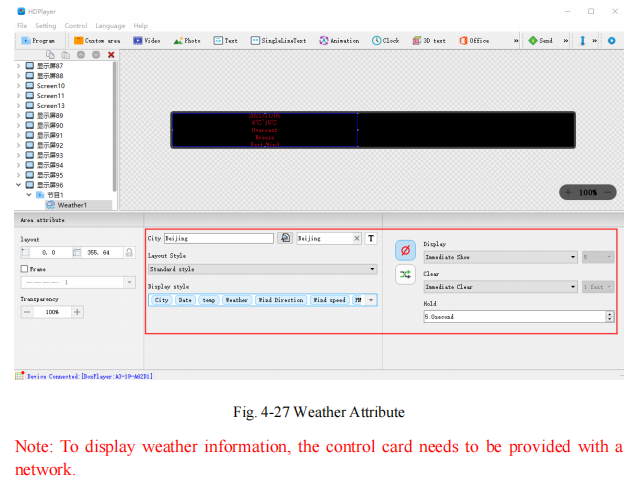
13)HDMI IN (Hanya didukung oleh kotak putar sinkron/asinkron)
Tambahkan area HDMI IN, dan sambungkan ke HDMI, area ini dapat menampilkan gambar yang disinkronkan. Dengan cara ini, gambar sinkron/asinkron dapat diputar pada saat yang sama,
yaitu, iklan diputar bersamaan tanpa penundaan saat menonton siaran langsung.
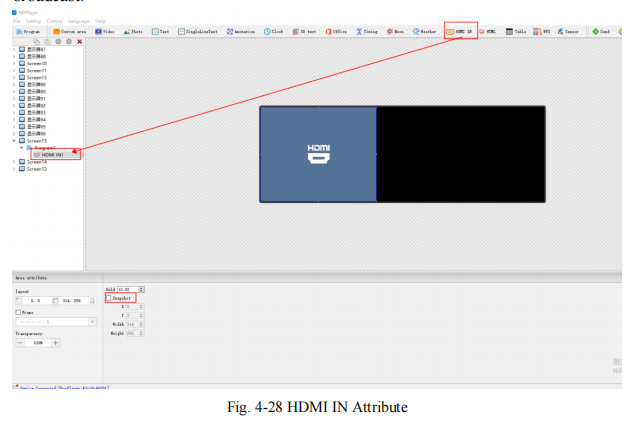
14)Bahasa Pemrograman HTML(Hanya didukung oleh kotak putar sinkron/asinkron)
Menyediakan tautan HTML yang tersedia, dan layar dapat menampilkan konten tautan HTML;
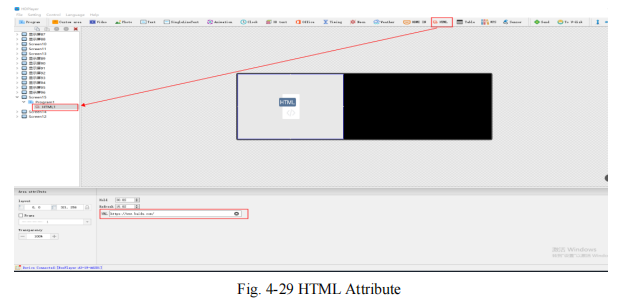
Memegang: Waktu tampilan HTML tetap; (jika hanya ada satu program, tidak peduli berapa detik yang ditetapkan, itu akan selalu ditampilkan)
Menyegarkan: Waktu untuk mendapatkan data dari tautan HTML; (seperti pengaturan 15 detik, yaitu data akan diperoleh dari tautan HTML setiap 15 detik)
15)Tambahkan tabel
Setelah menambahkan tabel, Anda dapat mengatur jumlah baris dan kolom tabel. Pilih sel, Anda juga dapat mengubah lebar/tinggi sel secara individual
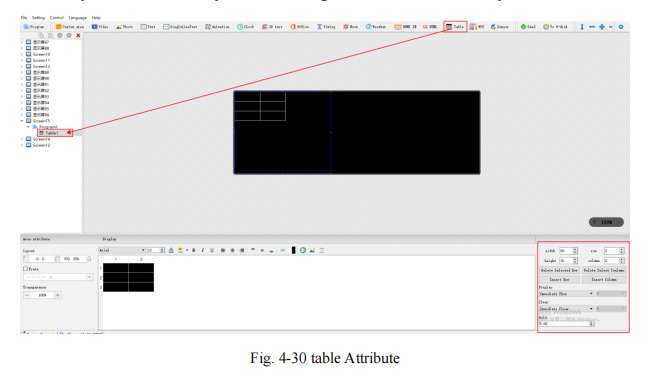
16)WPS
Setelah komputer menginstal WPS2019 Professional Edition, ia mendukung penambahan file kata, excel, dan PPT
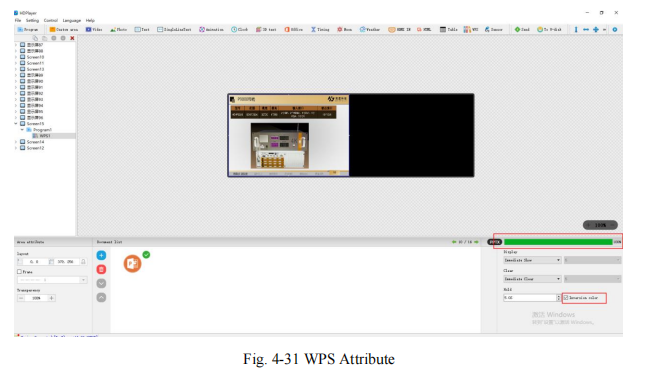
Catatan: Setelah dokumen diimpor, pengaturan default adalah mencentang “Warna inversi”, yaitu, font hitam dalam dokumen akan ditampilkan sebagai putih, dan font merah akan ditampilkan sebagai cyan;
jika Anda ingin menampilkan warna asli teks, hilangkan ✔ pada “Warna inversi”.
- Pratinjau & Simpan Program
1) Pratinjau Program
Setelah selesai mengedit program, klik untuk memutar, klik untuk menjeda, dan klik untuk berhenti
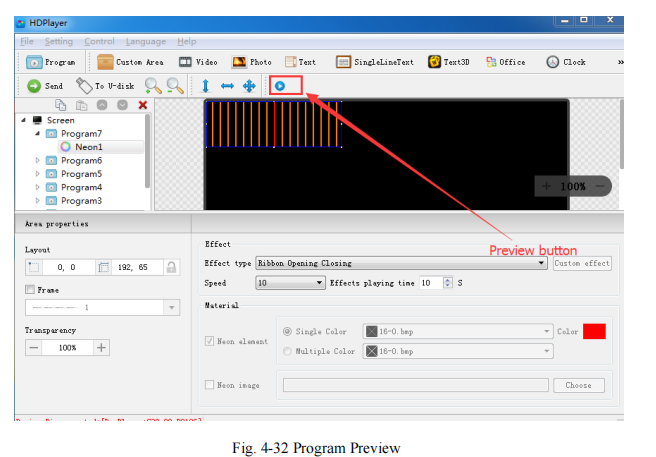
Bermain:Program tidak dapat diedit ketika layar sedang dalam pemutaran berulang;
Berhenti sebentar: Program tidak dapat diedit saat layar dalam status jeda.
Berhenti: Layar akan menampilkan konten sebelum mengoperasikan, kembali ke status pengeditan.
2)Program Penghematan
Pilih 【File】 → 【Save】, atau tekan “Ctrl” dan “S”, program yang diedit akan disimpan pada file default bernama work, nama file akan menjadi “screen name.boo”, pengguna dapat memilih
【File】→【Buka】untuk digunakan.
Pilih 【File】→【Save as】, pengguna dapat memilih lokasi penyimpanan, mengatur nama file, lalu membukanya untuk digunakan di lain waktu.
- Simpan file layar sebagai
Pilih [File]→[Save As] di bilah menu untuk mengekspor tampilan yang sedang diedit
file layar ke jalur khusus untuk digunakan pada komputer lain di lain waktu.
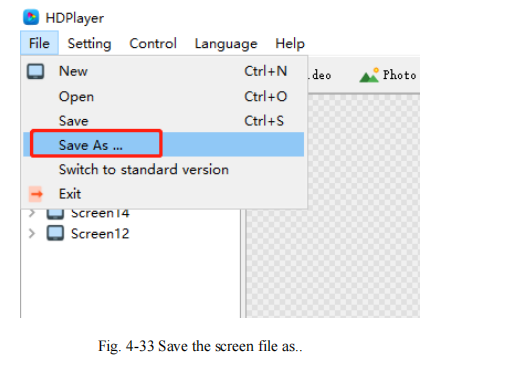
Bab 5 Pembaruan Program
Setelah selesai mengedit, konten dapat dikirim ke tampilan LED dan akan ditampilkan di layar LED. Kartu kontrol mendukung pembaruan program melalui jaringan dan U-Disk.
Sementara itu, ia mendukung U-disk untuk memperluas memori tanpa batas.
- Cluster Jaringan Mengirim
Model kartu kontrol saat ini sama, ukuran tampilannya sama, dan konten yang ditampilkan pada setiap tampilan juga sama. Anda hanya dapat membuat satu tampilan, lalu klik 【kontrol】→【Pengiriman Cluster】, centang kotak di depan “Perangkat”, lalu klik tombol kirim
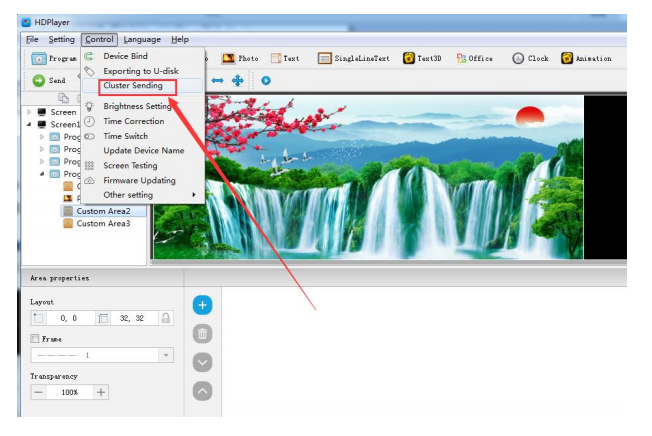
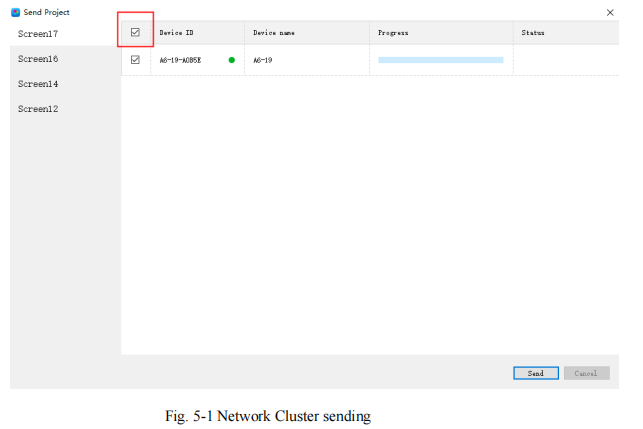
Model kartu kontrol saat ini berbeda, ukuran layar tampilan berbeda, dan konten yang ditampilkan pada setiap layar tampilan berbeda. Anda perlu membangun
beberapa layar tampilan lagi, lalu klik Kontrol → Pengiriman cluster, periksa perangkat yang sesuai, lalu alihkan layar tampilan masing-masing. , Klik
tombol kirim.
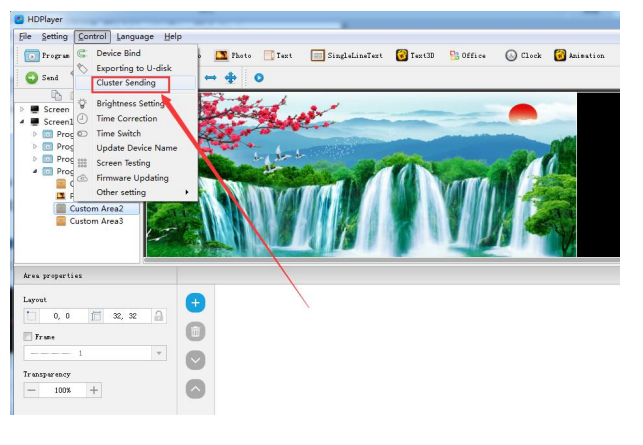
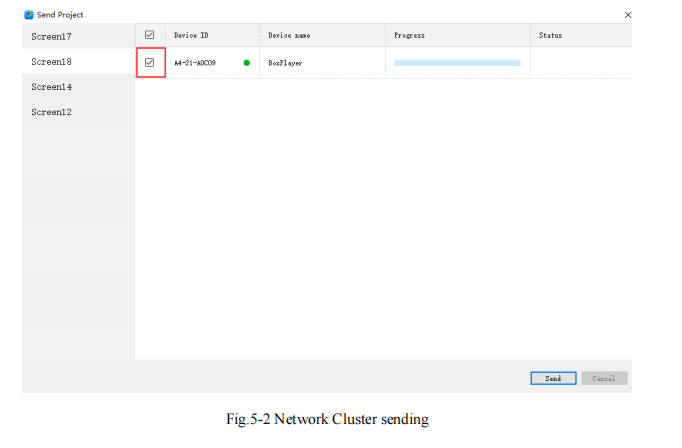
- Perbarui program melalui U-Disk
Hubungkan U-Disk ke PC, klik 【kontrol】->【ekspor ke U Disk】atau klik Ekspor ke U-Disk pada bilah alat, pilih “Perbarui Program”, program akan diekspor ke U-Disk.
Hubungkan U-Disk ke kartu kontrol, program pada U-Disk akan disalin ke papan penyimpanan kartu; layar LED akan keluar dari ujungnya.
Keluarkan U-Disk setelah menyalin. Layar LED akan menampilkan program baru. Ulangi
operasi yang sama saat memperbarui program.
Kabel ekstensi USB harus berada dalam jarak 5m.
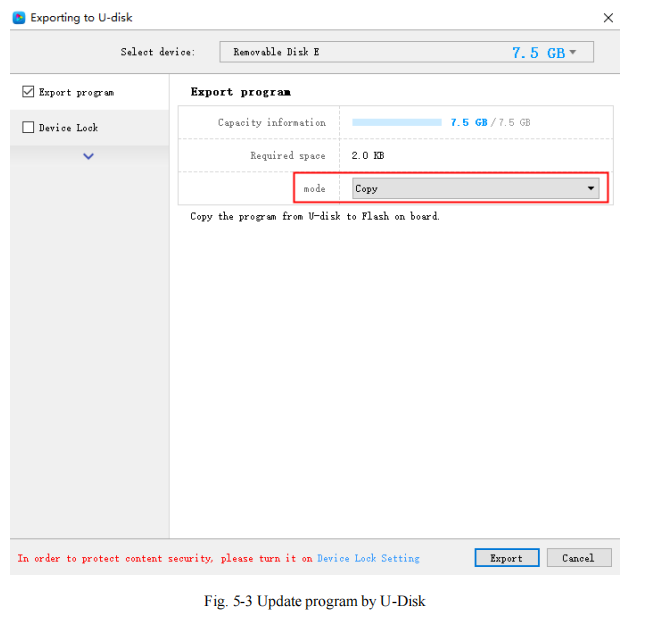
- 3. U-Disk memperluas memori Tanpa batas
Pilih “Display” setelah mengekspor program ke U-Disk. Kartu kontrol akan menampilkan konten pada U-Disk setelah memasukkan U-Disk ke dalam kartu. (Tidak perlu me-restart komputer,
program akan mulai ditampilkan setelah memasukkan U-Disk ke dalam kartu). Dengan cara ini, pengguna dapat memperluas konten program sesuai dengan memori U-Disk.
Kabel ekstensi USB 5m juga mendukung U-Disk Display.
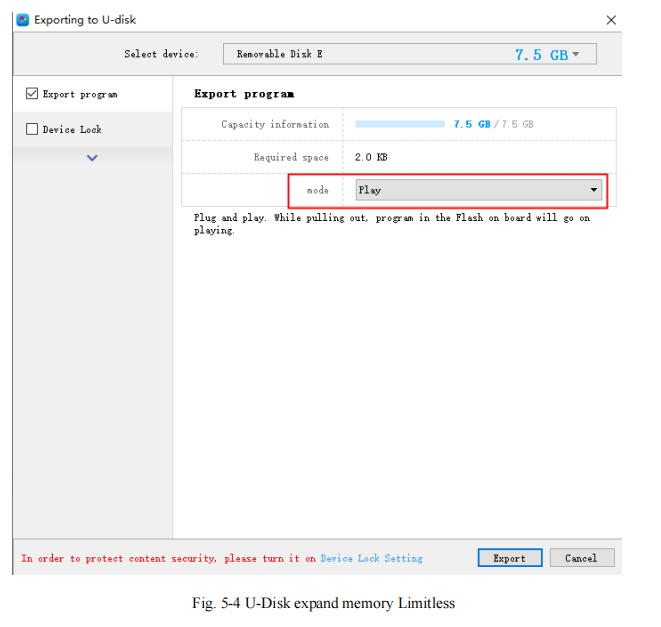
Selain itu, masukkan disk U ke kartu kontrol, dan transmisi kabel jaringan
program akan dikirim ke disk U. Ukuran disk U plug-in dapat digunakan untuk mengirim
program.
4. Pengaturan kunci perangkat
Setelah perangkat mengaktifkan kunci perangkat, gunakan flash drive USB untuk memperbarui program akan meminta “Perangkat terkunci”, Anda perlu memasukkan kata sandi dalam perangkat lunak
Antarmuka “Ekspor flash drive USB”, masukkan kata sandi untuk opsi kunci perangkat, lalu klik Ekspor untuk memperbarui program.
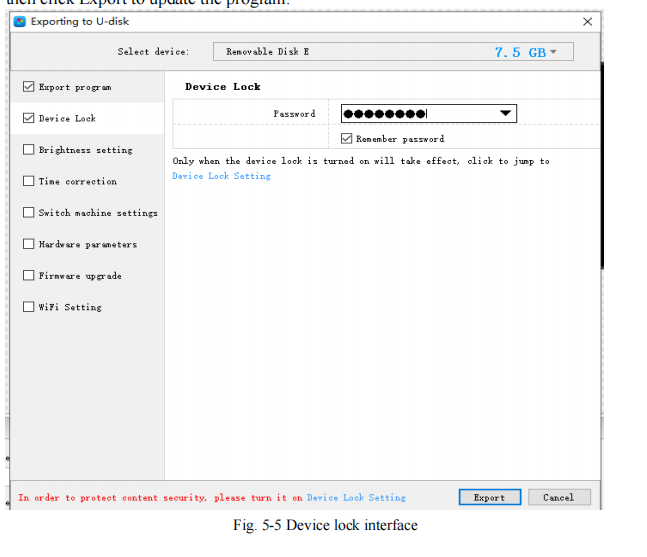
5. Pengaturan kecerahan
Antarmuka U disk ekspor dapat menyesuaikan kecerahan perangkat. Tiga mode penyesuaian kecerahan dapat dapat disesuaikan secara manual, disesuaikan berdasarkan periode,
dan disesuaikan secara otomatis (Anda perlu menambahkan sensor kecerahan).
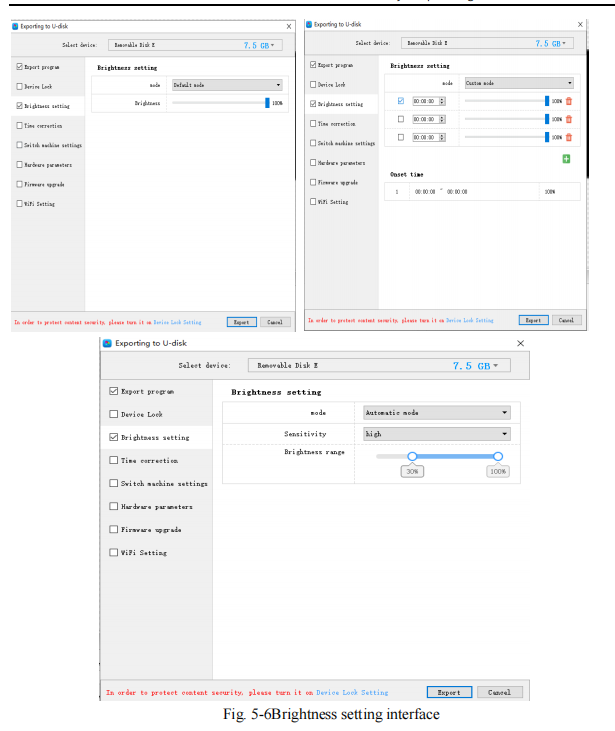
6. Koreksi Waktu
Waktu yang ditampilkan pada layar saat ini tidak akurat. Anda dapat menyesuaikannya di antarmuka ekspor flashdisk USB, lalu mengekspornya ke flashdisk USB.
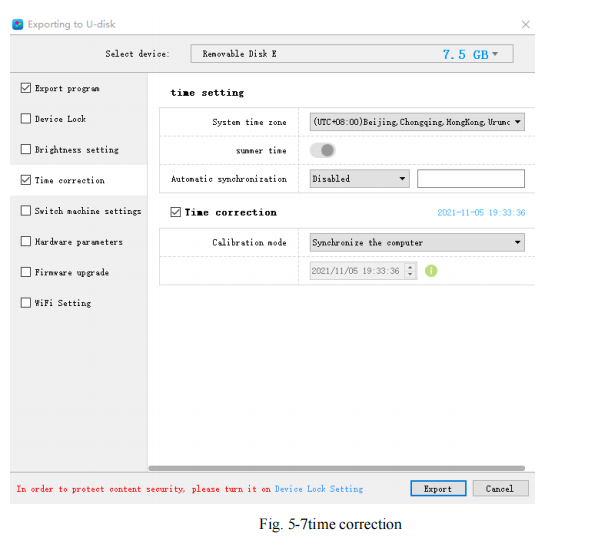
7.ganti pengaturan mesin
Atur sakelar pengaturan waktu untuk membuat layar hitam kartu kontrol atau memutar program dalam waktu yang ditentukan
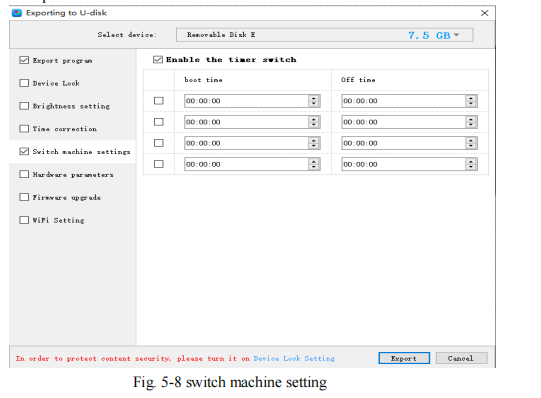
8. Parameter perangkat keras
Tampilan saat ini menunjukkan karakter yang tidak jelas. Anda dapat mengekspor file konfigurasi dari jenis modul yang sama yang sebelumnya telah disiapkan secara cerdas melalui disk U, dan
lalu masukkan ke kartu kontrol untuk penyesuaian.
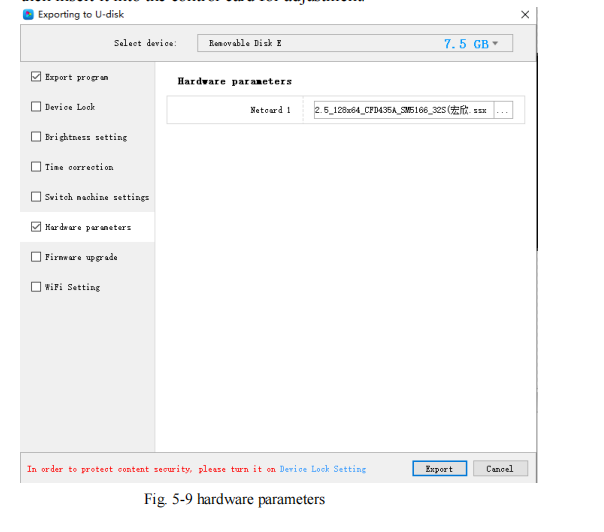
9. Pembaruan firmware
Jika Anda menemukan debugging chip khusus atau fungsi baru yang ditambahkan yang perlu ditingkatkan, Anda dapat memutakhirkan firmware melalui disk U untuk memutakhirkan versi
kartu kontrol. Selama proses peningkatan, daya tidak dapat diputus, dan disk U tidak dapat dicolokkan atau dicabut.
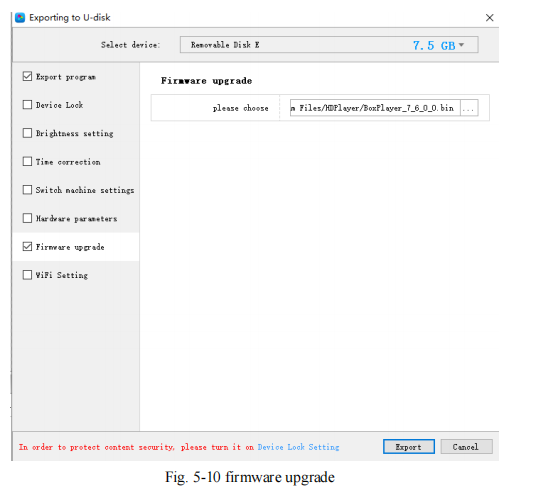
10. Pengaturan Wi-Fi
Saat modul Wi-Fi dipasang pada kartu kontrol, Anda dapat mengatur kata sandi Wi-Fi, SSID, alamat IP, dll. dalam mode AP kartu kontrol di disk U ekspor “Wi-Fi”
pengaturan antarmuka
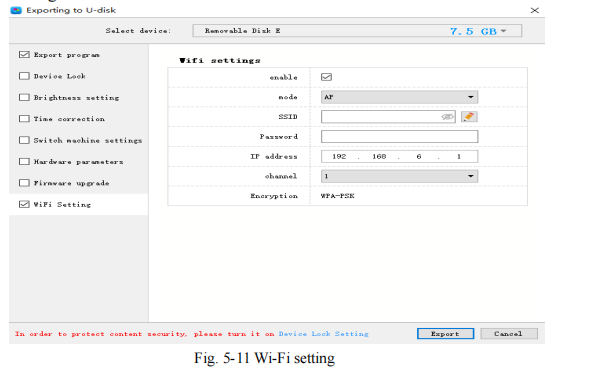
Bab 6 Pengaturan Sistem
Klik 【pengaturan】->【pengaturan sistem】, terdapat peringatan penyimpanan, peringatan penghapusan, Tampilan Bingkai Paling Atas, penggunaan kata sandi, dan pengaturan lainnya.
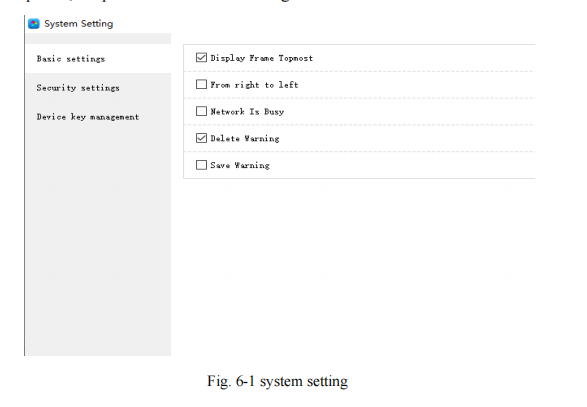
Peringatan penyimpanan: Bahasa Indonesia:
Bila mencentangnya, peringatan penyimpanan akan muncul saat keluar dari perangkat lunak; atau jika tidak, perangkat lunak akan menyimpan secara otomatis tanpa peringatan.
Hapus peringatan: Bahasa Indonesia:
Saat mencentangnya, peringatan penghapusan akan muncul saat keluar dari perangkat lunak; atau,
perangkat lunak akan terhapus secara otomatis tanpa peringatan.
Menggunakan kata sandi: Bahasa Indonesia:
Saat mencentangnya, pengguna perlu memasukkan kata sandi untuk masuk ke “pengaturan perangkat keras”, “peningkatan firmware” atau membatalkan kata sandi; Jika tidak, perangkat lunak akan menganggap pengguna sebagai
administrator sehingga tidak perlu memasukkan kata sandi.
Kata sandi default adalah “168” atau “888”.
Ubah kata sandi:
Ubah kata sandi default sistem ke kata sandi lain;
Bingkai Tampilan Paling Atas :
Ini berarti jendela tampilan berada di atas saat melihat pratinjau efek pemutaran
Bab 7 Kontrol Sistem
Kontrol Sistem termasuk “pengaturan mode pemutaran” “Pengaturan kecerahan” “Koreksi Waktu” “layar awal” “Pengujian Layar” “boot ulang perangkat” “Pencarian langsung secara manual”
“Pembaruan Firmware” “Pengaturan Jaringan” “Pengaturan Server Cloud” “Pengaturan Sinkronisasi”, dll.
1. pengaturan mode permainan
Fungsi ini cocok untuk A601/A602/A603/A4/A5/A6, yaitu kotak pemutaran mode ganda sinkron dan asinkron. Perangkat lunak dapat diatur ke mode prioritas sinkron atau mode manual.
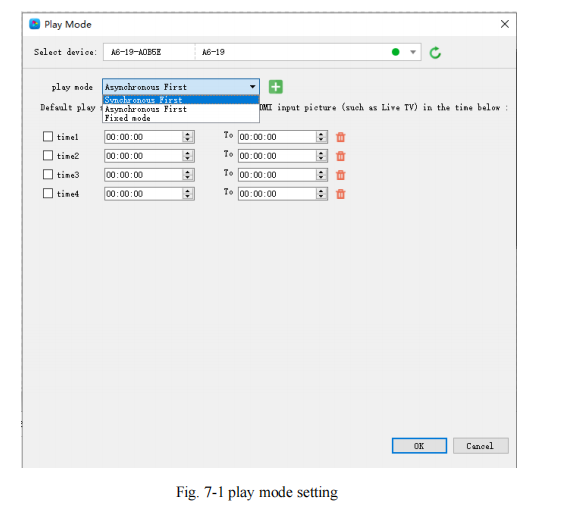
- Pengaturan kecerahan
Pilih ID kartu kontrol yang kecerahannya perlu disesuaikan di perangkat yang terhubung, terlepas dari port jaringan, dua port jaringan menyimpan kecerahan yang sama, "Berhasil mendapatkan kecerahan", lalu dapat mulai mengatur.
Tiga jenis pengaturan kecerahan untuk dipilih: 1. Pengaturan kecerahan; 2. Pengaturan kecerahan berdasarkan waktu; 3. Pengaturan kecerahan berdasarkan lingkungan.
1) Penyesuaian Kecerahan Default
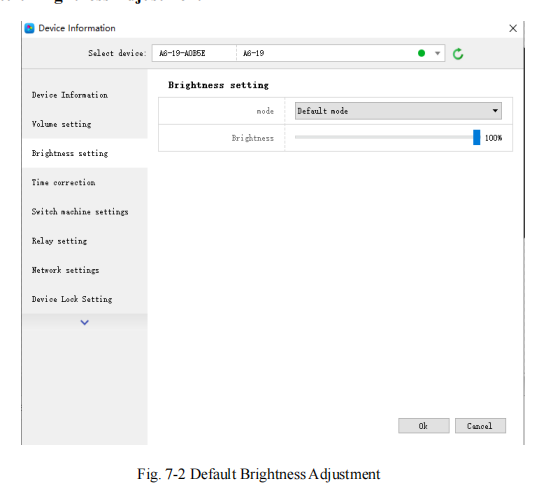
2) Kecerahan khusus
Centang setelah mengatur waktu dan kecerahan lalu klik “ok”, di kiri bawah akan terlihat tip “set successful”, yang berarti simpan di controller. Pilih opsi Adding
memiliki beberapa pengaturan untuk rentang data yang ditentukan pengguna. Pengaturan default adalah tiga opsi yang ditentukan pengguna.
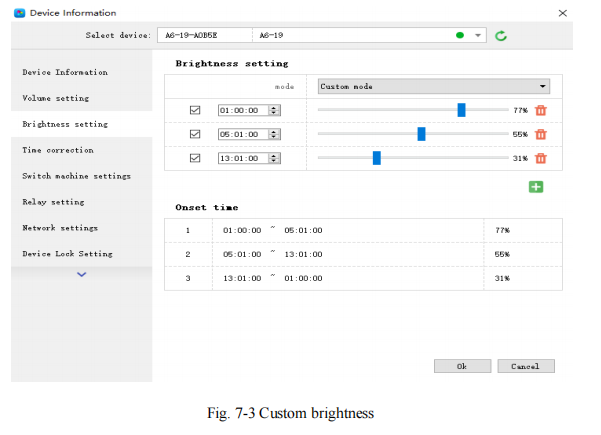
3)Penyesuaian Otomatis
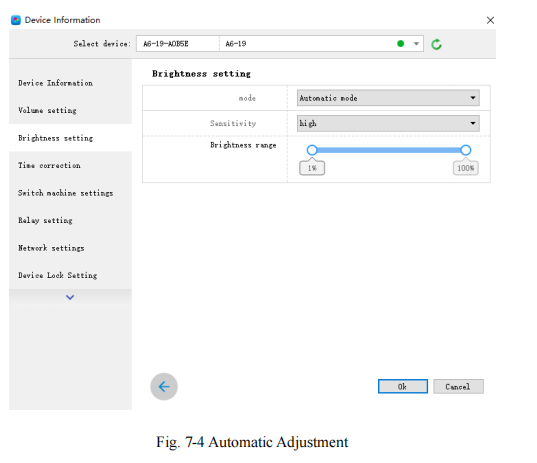
Catatan: Kecerahan harus memiliki sensor kecerahan eksternal untuk penyesuaian otomatis, jika tidak, fungsi ini tidak valid.
- Koreksi Waktu
Setelah menghubungkan perangkat, pilih ID pengontrol yang perlu mengoreksi waktu. Di bagian kiri bawah akan muncul petunjuk “mendapatkan waktu dengan sukses” dan kemudian dapat memulai koreksi waktu.
Sistem akan menyesuaikan waktu secara otomatis sesuai dengan zona waktu yang ditetapkan oleh komputer
dan pengontrol.
1)Koreksi Sinkron
Waktu akan sinkron dengan waktu komputer. Pilih opsi “OK”, di kiri bawah akan muncul “Set Successfully”, yang berarti Terkirim dengan sukses
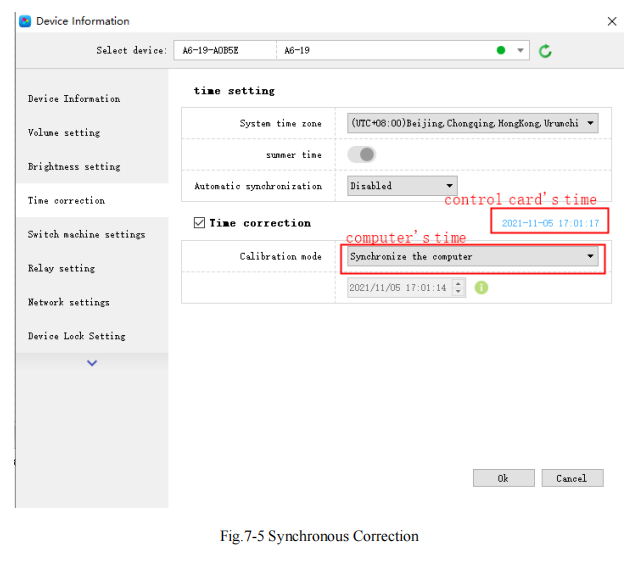
2) Penyesuaian khusus
Pilih opsi “OK” setelah pengaturan waktu, di bagian kiri bawah akan muncul tulisan “Set Successfully” yang artinya Pengaturan berhasil.
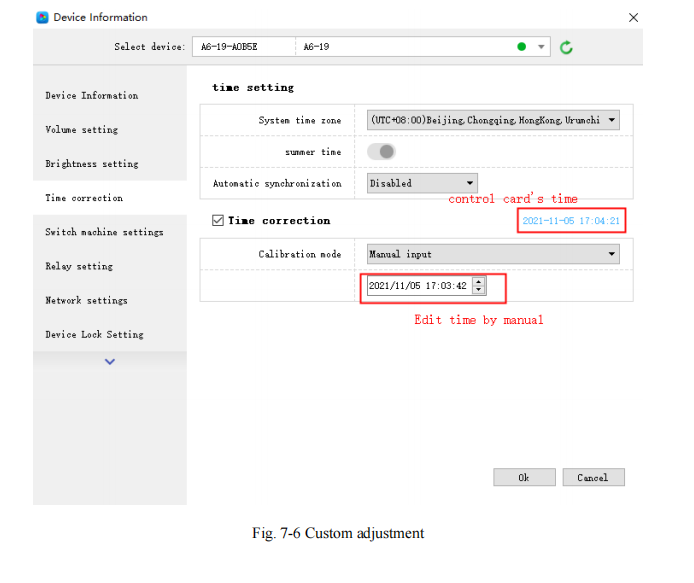
- Pengujian Layar LED
Sistem mendukung uji skala abu-abu, uji gumpalan warna, uji jaring, uji titik, dan lain sebagainya, sehingga pengguna dapat memeriksa situasi kerja lampu layar.
Pilih ID perangkat, setelah melihat petunjuk “berhasil terhubung”, mulailah uji layar. Tekan tombol “TEST”(SW1)pada kartu kontrol untuk memulai uji layar juga OK.
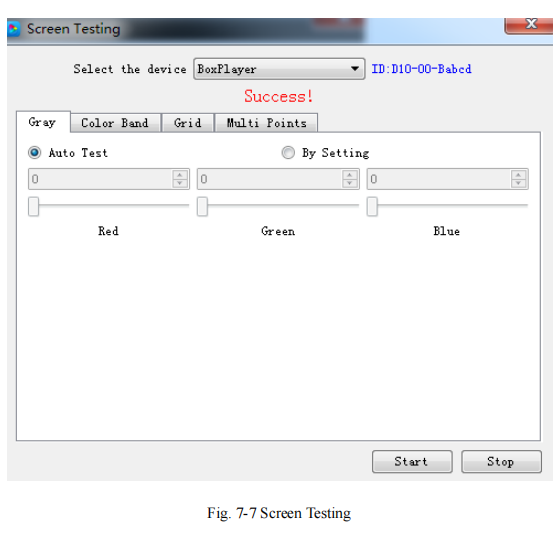
- Pembaruan Firmware
Memperbarui firmware, semua firmware dari pengontrol yang terhubung akan diperbarui. Pengguna harus menambahkan versi firmware baru, dan membandingkan nomor versinya dengan versi yang ada di
pengontrol yang terhubung, klik tombol “Upgrade” jika perlu melakukan upgrade.
Seluruh prosedur peningkatan akan diselesaikan oleh perangkat lunak di belakang panggung. Setelah peningkatan berhasil, pengguna akan melihat versi firmware baru, yang berarti pengontrol dapat
digunakan secara normal. (Tips: jangan putuskan aliran listrik ke pengontrol selama pembaruan).
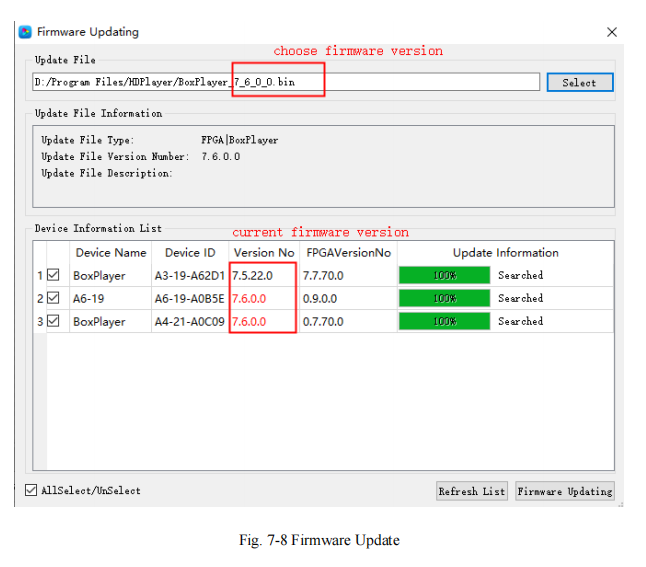
6. Ganti pengaturan mesin
Mengatur sakelar pengatur waktu dapat membuat kartu kontrol menjadi layar hitam atau memutar program dalam waktu yang ditentukan, seperti yang ditunjukkan pada Gambar 7-9.
Pengaturan ini hanya memutus transmisi sinyal video, dan catu daya di layar biasanya diberi daya
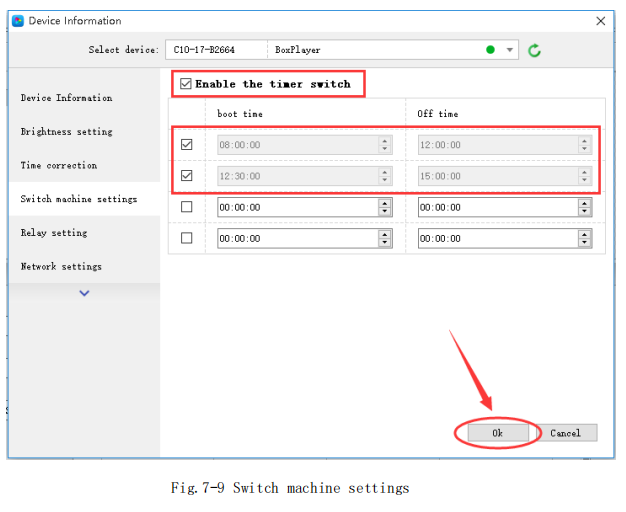
7. Perbarui nama perangkat
Untuk membedakan kartu kontrol dengan lebih baik, Anda dapat mengubah nama kartu kontrol di [Kontrol] – [Ganti Nama Perangkat]. Nama default adalah BoxPlayer.
Seperti yang ditunjukkan pada Gambar 7-10, pilih ID kartu kontrol yang sesuai, masukkan nama yang akan dimodifikasi di kotak input teks ganti nama, lalu klik “Perbarui Informasi Perangkat” untuk
meminta penulis untuk berhasil dalam status tugas.

8. Pencarian langsung dengan manual
Pencarian langsung kartu secara manual hanya untuk kartu kontrol manajemen lintas segmen jaringan LAN, klik [Kontrol] – [Pengaturan Lainnya] – [Pencarian langsung], masukkan IP
alamat kartu kontrol di alamat IP kotak dialog, lalu klik Tombol "Tambah", setelah kartu kontrol ditemukan, alamat IP kartu kontrol, nomor port 9527,
ID perangkat dan nama perangkat ditampilkan di kotak dialog, seperti yang ditunjukkan pada Gambar 7-11
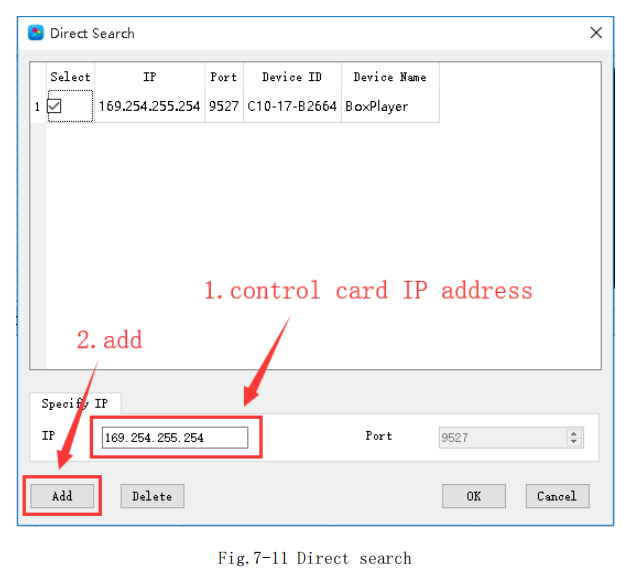
9. Layar awal
Layar awal mengacu pada layar bilik yang ditampilkan pada layar LED setiap kali kartu kontrol diaktifkan. Di [Kontrol] – [Pengaturan Lainnya] – [Layar Awal],
pilih kartu kontrol yang sesuai di perangkat (Anda dapat menggunakan nama atau nama perangkat atau membedakan) Dan kemudian pilih gambar boot untuk ditampilkan saat layar boot
diaktifkan. Seperti yang ditunjukkan pada Gambar 7-12
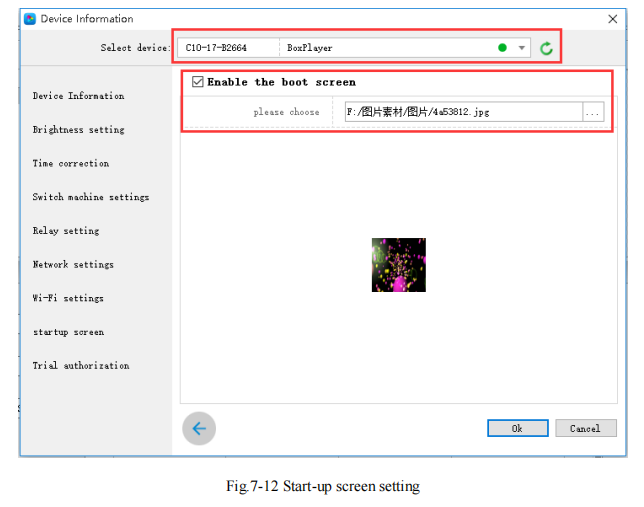
10. Nyalakan Ulang Perangkat
Klik [Kontrol] – [Pengaturan Lainnya] – [Reboot Perangkat], di kotak dialog ini, Anda dapat mengatur waktu boot ulang kartu kontrol sesuai dengan waktu atau minggu yang ditentukan, seperti yang ditunjukkan pada Gambar 7-13. Reboot perangkat terutama merupakan fungsi yang diatur untuk mencegah perangkat menyebabkan masalah dengan layar tampilan atau layar hitam setelah bekerja dalam waktu lama.
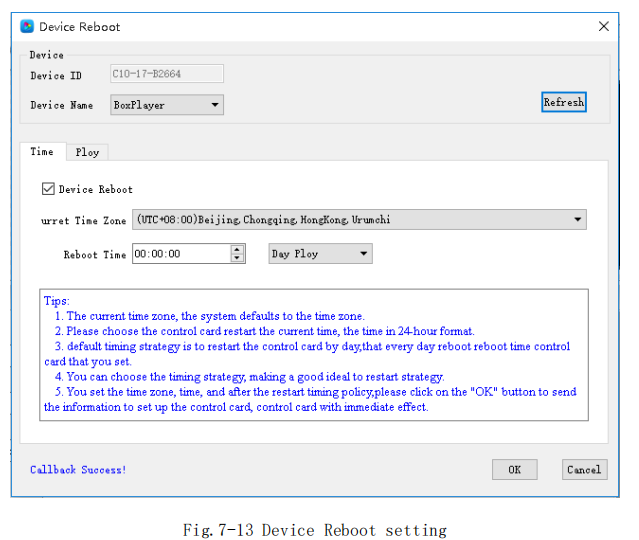
11. Pengaturan Wi-Fi
Bila kartu kontrol dipasang dengan modul Wi-Fi, Anda dapat menemukan tab pengaturan Wi-Fi di [Kontrol] – [Informasi Perangkat]. Di antarmuka ini, atur kata sandi Wi-Fi, segmen alamat IP, dll. dari mode AP kartu kontrol. Seperti yang ditunjukkan pada Gambar 7-14. Dalam mode Stasiun, kartu kontrol dapat dihubungkan ke jaringan nirkabel terdekat, dan jaringan Wi-Fi dipilih secara manual, seperti yang ditunjukkan pada Gambar 7-15. Tab ini tidak dapat ditampilkan jika modul Wi-Fi tidak dipasang pada kartu kontrol.
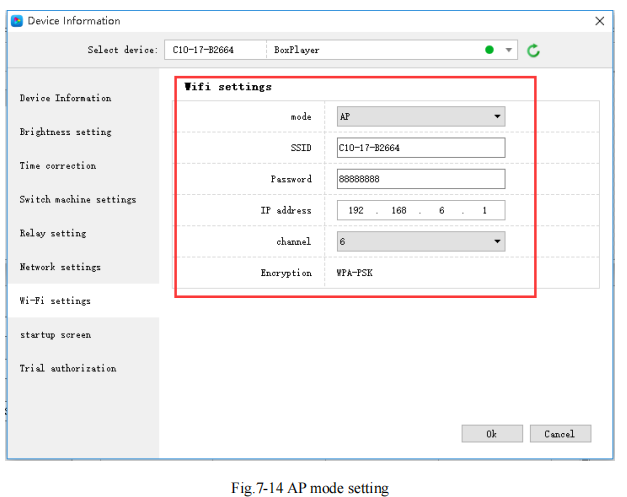
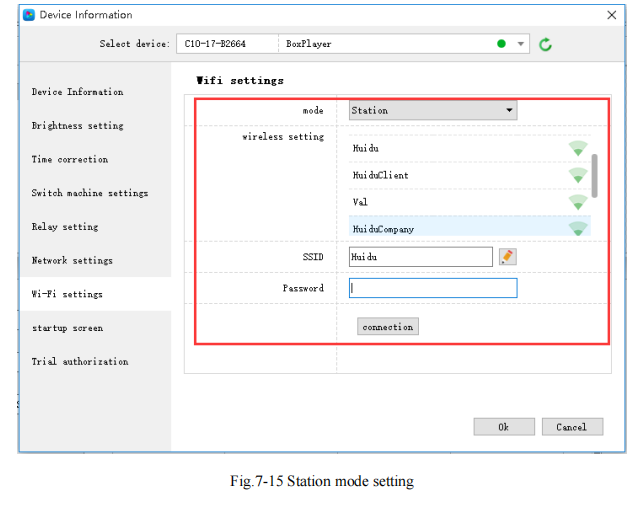
12. Otorisasi uji coba
Izin uji coba dapat mengatur kartu kontrol untuk memutar program secara normal dalam rentang waktu uji coba yang ditentukan, dan periode uji coba yang diizinkan adalah 365 hari. Setelah mengatur izin, Anda perlu mengingat bahwa jika Anda lupa kode izin, kartu kontrol harus dikembalikan ke pabrik. Izin uji coba ditunjukkan pada Gambar 7-16.
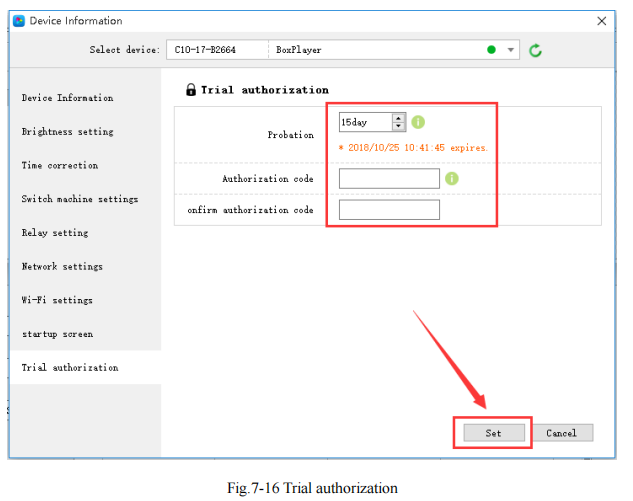
Informasi perangkat
Dalam kotak dialog informasi perangkat, Anda dapat melihat beberapa status parameter kartu kontrol, seperti ukuran layar, versi firmware, waktu perangkat, kecerahan, dan sebagainya. Pada saat yang sama, dalam informasi perangkat, Anda dapat dengan cepat memasukkan antarmuka beberapa pengaturan fungsi, seperti sakelar pengatur waktu, layar boot, waktu perangkat, dan sebagainya.
Selain itu, layar sakelar, mode pemutaran program, definisi tombol, sinkronisasi multilayar, dsb. perlu diatur dalam kotak dialog informasi perangkat.
13. Pengaturan relai
Klik [Kontrol]->[Informasi Perangkat]->[Pengaturan Relai] untuk masuk ke antarmuka pengaturan relai, yang mendukung kontrol sirkuit daya 6 saluran, dan menyesuaikan nama relai dan waktu pengalihan catu daya. Seperti yang ditunjukkan pada Gambar 7-17
Catatan: Fungsi ini memerlukan kartu kontrol untuk bekerja sepanjang waktu dan digunakan bersama dengan pengontrol relai
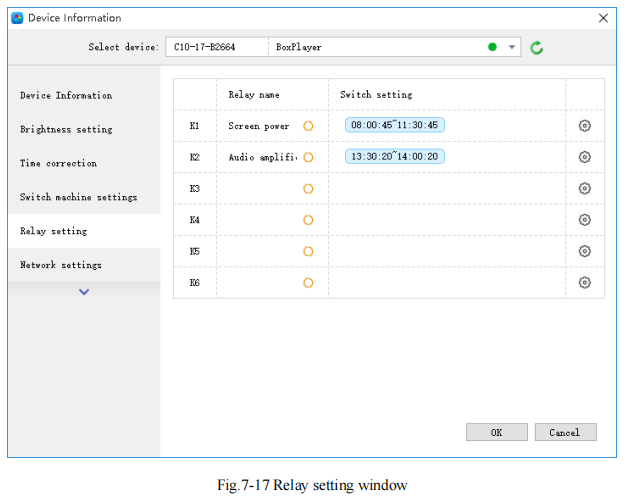
Centang “Gunakan pengaturan sakelar pengatur waktu” untuk mengontrol daya cabang sesuai dengan waktu pengatur waktu. Pengaturan ini dapat dikontrol dari jarak jauh melalui internet. Seperti yang ditunjukkan pada Gambar 7-18
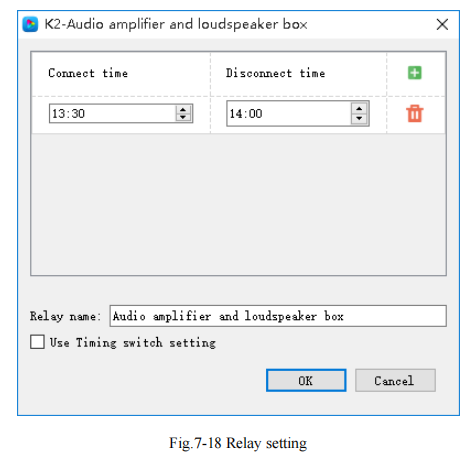
14. Pengaturan jaringan
Klik [Kontrol] -> [Informasi Perangkat] -> [Pengaturan Jaringan] untuk masuk ke antarmuka pengaturan jaringan, Anda dapat mengatur alamat IP, subnet mask, gateway default, dan DNS
kartu kendali, atau mengaturnya untuk memperoleh secara otomatis. Untuk beberapa lingkungan jaringan khusus, Anda mungkin perlu menggunakan alamat MAC perangkat, Anda dapat melihatnya pada antarmuka ini, atau Anda dapat menyesuaikan alamat MAC perangkat pada antarmuka ini. Seperti yang ditunjukkan pada Gambar 7-19:
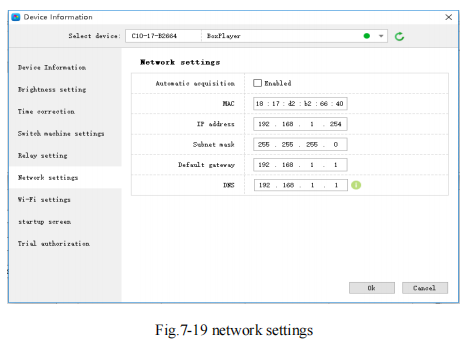
15. Pengaturan server cloud
centang [Klik Pengaturan]-[Server Awan], Digunakan untuk mengikat perangkat ke server awan, masukkan alamat server awan, dan nama pengguna, lalu klik OK.
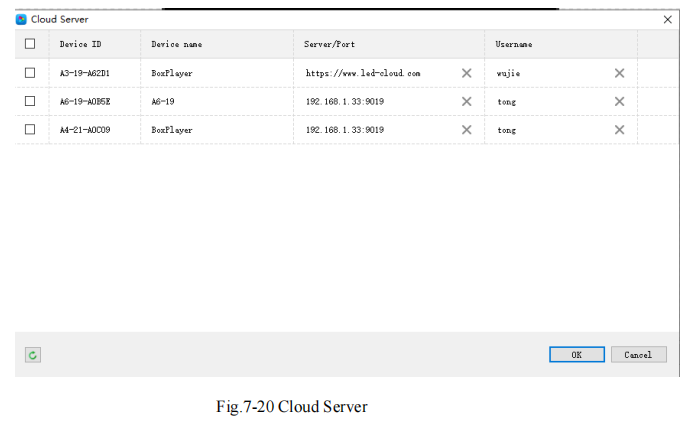
16. Pengaturan sinkronisasi
Klik [Pengaturan]-[Pengaturan sinkronisasi]. Anda dapat mengatur beberapa perangkat untuk memutar secara bersamaan.
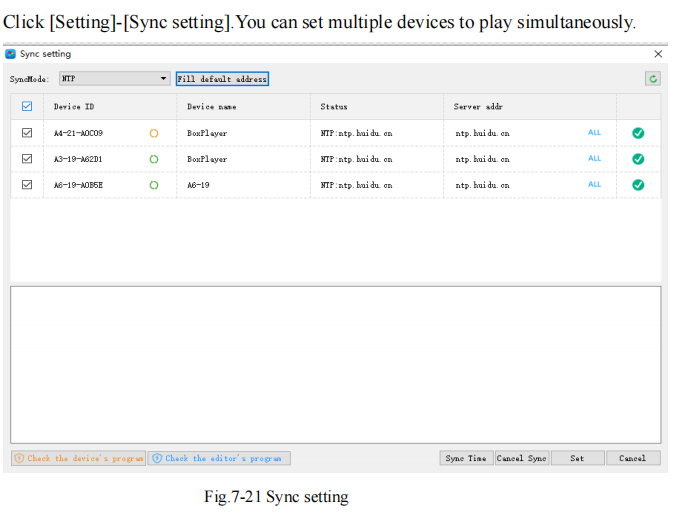
Skenario aplikasi sinkronisasi multilayar terutama di layar tiang lampu, stasiun tol, bandara, mesin iklan stasiun kereta api berkecepatan tinggi, dan tempat-tempat lain. Kondisi untuk sinkronisasi multilayar terutama mencakup resolusi layar yang sama, rangkaian kartu kontrol yang sama, dan dua atau lebih Program dan konten program harus sama, dan efek khusus program perlu diperbaiki.

